7 старинных приложений для пленочных камер iPhone, которые стоит использовать
Для многих из нас изъяны и недостатки, которые появляются при съемке на пленку, являются далеким воспоминанием. Несмотря на то, что основные принципы настройки выдержки и диафрагмы сохраняются, процесс съемки и публикации изображений сильно изменился.
В таком случае логично, что существует подмножество старинных приложений для фотоаппаратов, предназначенных для воссоздания опыта съемки на пленку. Вот семь лучших вариантов.
1. Худжи Кам
Huji Cam – это точная копия одноразовой камеры 1998 года, вплоть до даты, указанной на ваших снимках. Имитация пленки довольно убедительна, с эффектами утечки света, цветной окантовкой и общим контрастным видом, напоминающим рулон дешевого ISO 400.
В бесплатной версии есть фотоаппарат, а только фотоаппарат. Чтобы обработать изображение с помощью Huji, вам необходимо снять изображение с помощью Huji. Вы не можете импортировать свои собственные изображения и обрабатывать их, а также не можете повторно обрабатывать изображения, которые вы уже сделали, без покупки в приложении за 1 доллар.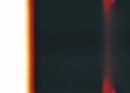
Вы можете настроить формат даты, чтобы он читался правильно, или сделайте вид, будто это 1998 год с настройками по умолчанию.
Вам решать, включать или отключать утечку света, устанавливать таймер, выбирать изображения низкого качества или снимать с помощью фронтальной камеры.
Скачать: Huji Cam (доступны бесплатные покупки в приложении)
2. Гудак
Если вы отчаянно пытаетесь воссоздать весь процесс съемки одноразовыми пленочными фотоаппаратами, Gudak – приложение для вас. В отличие от других приложений в этом списке, это действительно ограничивает ваши действия с помощью строгого набора правил.
Гудак снимает виртуальные рулоны пленки, и вы получаете 24 кадра на каждый рулон. Когда вы закончите бросок, вам нужно подождать час, прежде чем вы сможете загрузить еще один и снова начать съемку. Чтобы увидеть свои изображения, нажмите кнопку « Разработать» и подождите три дня.
Таким образом, приложение возвращает давно утраченный элемент неожиданности. К тому времени, когда ваши фотографии будут готовы, вы, вероятно, не сможете точно вспомнить, что именно снимали. Разработчики приложили немало усилий, чтобы не допустить обмана, изменив дату и время на вашем устройстве.
К тому времени, когда ваши фотографии будут готовы, вы, вероятно, не сможете точно вспомнить, что именно снимали. Разработчики приложили немало усилий, чтобы не допустить обмана, изменив дату и время на вашем устройстве.
Фотографии хорошие, но впечатления действительно радуют. Gudak ограничивает ваш обзор крошечным видоискателем, убирает элементы управления фокусировкой и экспозицией и в основном возвращает фотографию к ее основам наведи и снимай.
Скачать: Гудак (0,99 $)
3. КАЛЛА
Если Gudak и Huji Cam – лучшие приложения для имитации одноразовых пленочных фотоаппаратов, то CALLA – лучшее приложение, имитирующее дешевую 35-миллиметровую камеру. Само приложение сильно стилизовано и немного сбивает с толку из-за нестандартного расположения кнопок и сочетания корейского и английского языков.
CALLA включает в себя несколько различных типов пленки, но бесплатно вы получаете только одну. Изображения, которые мы сняли с этой предустановкой, выглядели довольно хорошо, с мягкостью изображения, напоминающей дешевые пластиковые линзы.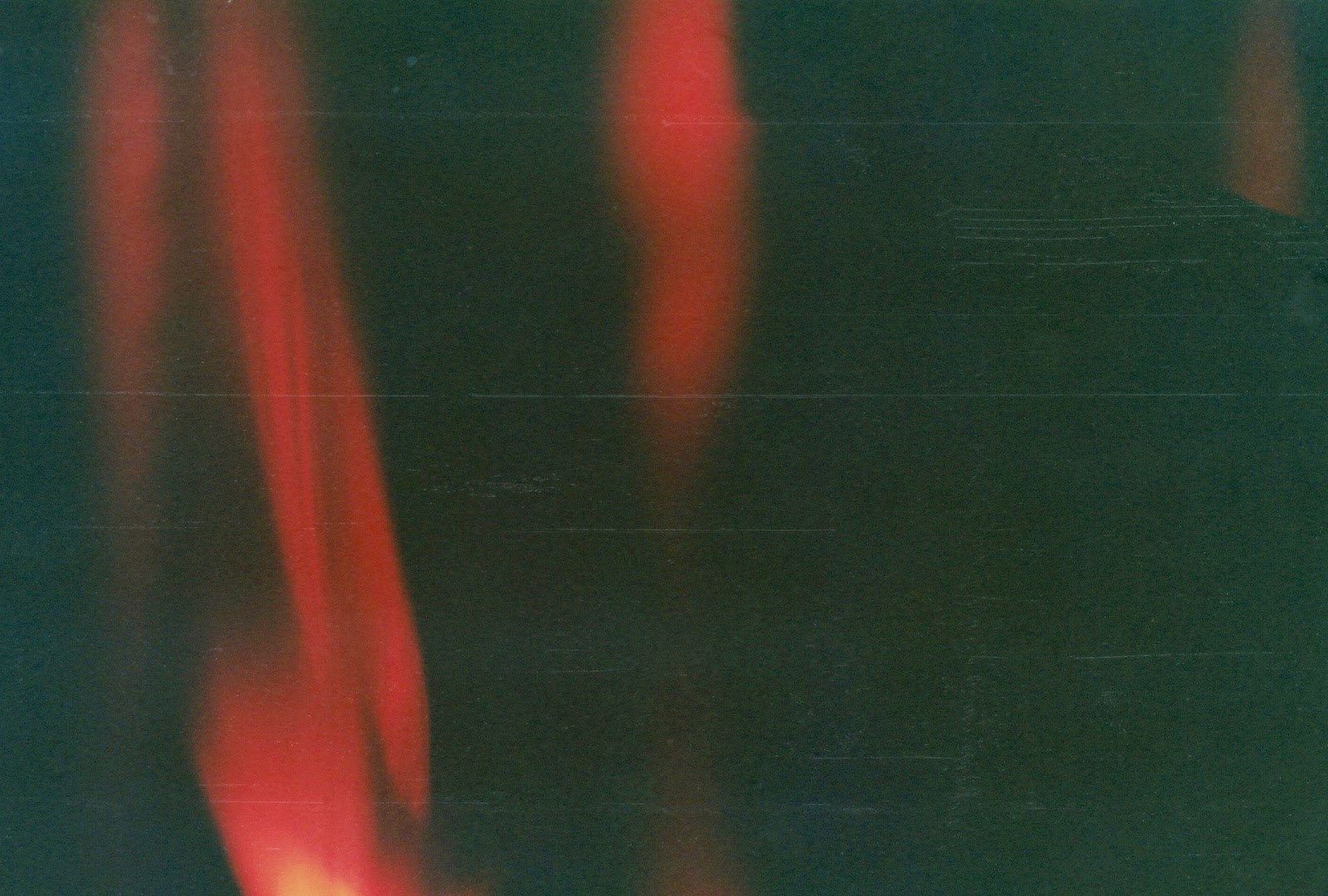 Цвета теплые, есть много зерна, но нет утечек света.
Цвета теплые, есть много зерна, но нет утечек света.
Есть полный набор элементов управления фотографиями, включая сенсорную фокусировку и экспозицию. Вы также можете вручную управлять фокусом, используя кольцо рядом с кнопкой спуска затвора (это очень весело). Кроме того, приложение поддерживает импорт изображений из Camera Roll в CALLA и их обработку.
Есть покупки в приложении, чтобы разблокировать больше образов, с возможностью вместо этого просмотра рекламы (но это займет некоторое время).
Скачать: CALLA ( доступны бесплатные покупки в приложении)
4. KD Pro
KD Pro не только бесплатен, но и включает в себя три совершенно разных кинематографических образа: Kudak (Kodak), Kuji (Fujifilm) и предустановку для черно-белого изображения. При желании можно также включить отметку даты и световые блики.
Приложение позволяет вам выбрать собственное время разработки: мгновенно, час или день. Хотя это хорошая идея, это немного бессмысленно, потому что большинство людей всегда выбирают мгновенный вариант. Вы можете предпочесть метод Гудака, заставляющий вас ждать, особенно если у вас мало самообладания.
Вы можете предпочесть метод Гудака, заставляющий вас ждать, особенно если у вас мало самообладания.
В целом, KD Pro отлично справляется с созданием некоторых сильно стилизованных фотографий. Вы можете смешивать стили пленки в рулоне, просто изменив фильтр в настройках вашего приложения. Если вы не обновитесь до премиум-класса (0,99 доллара США), вы не сможете ничего ни переработать после того, как вы это сделали, ни импортировать изображения из вашей камеры.
Скачать: KD Pro (доступны бесплатные покупки в приложении)
5. Hipstamatic X
Одно из лучших приложений, таких как Huji, – Hipstamatic X. В нем есть фильтры, предустановки и настройки камеры, благодаря которым ваши изображения выглядят так, как будто они созданы в 1980-х или 1990-х годах.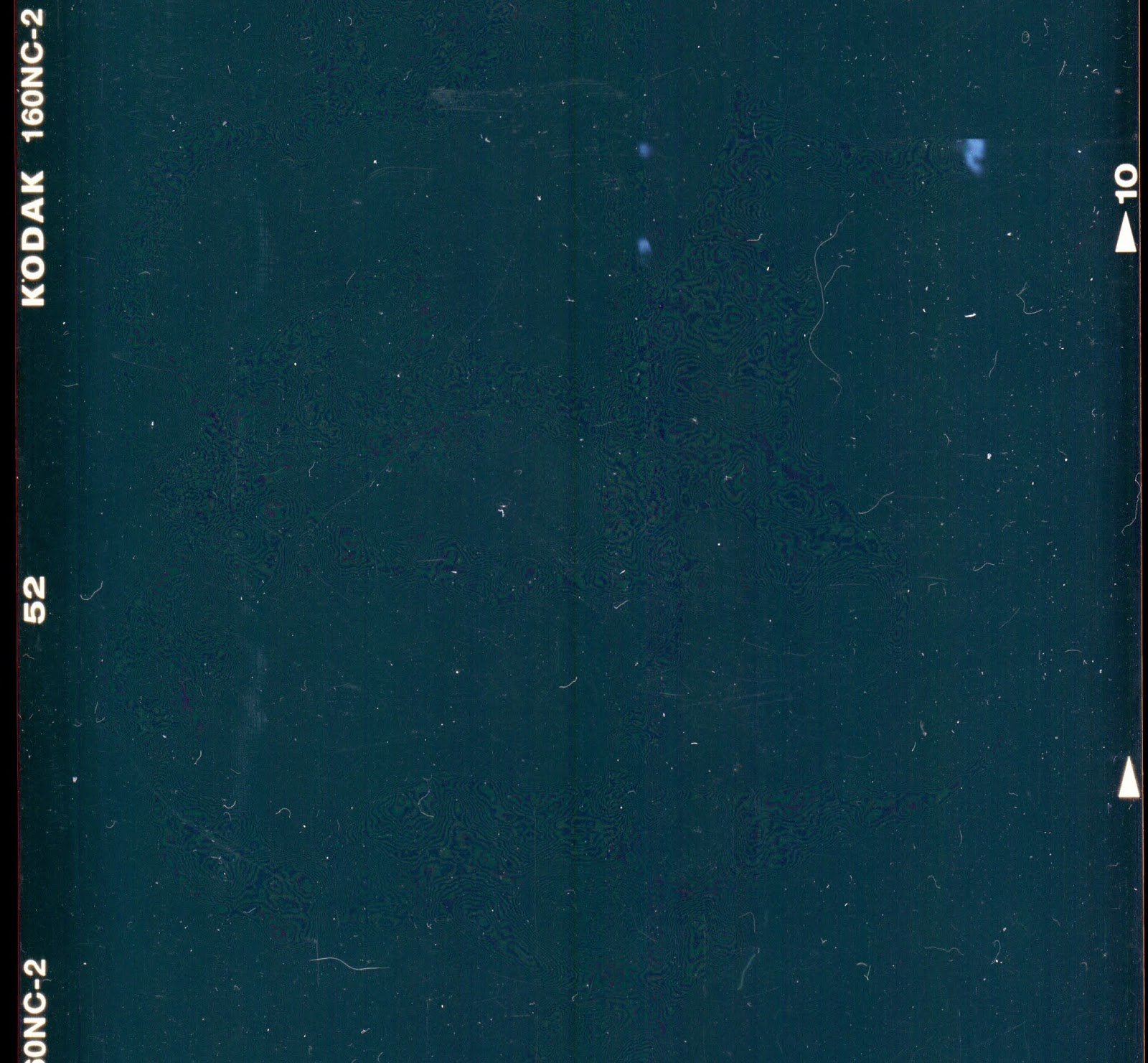
Хотя приложение в основном ориентировано на новичков, профессиональные фотографы тоже найдут, чем себя занять. Например, есть совершенно новая функция редактирования темной комнаты, возможность настраивать снаряжение, свет, цвет и фокусировку и даже инструмент зернистости.
Обязательно ознакомьтесь с функцией паспорта. Он позволяет вам вести журнал своей истории фотографий, используя такие функции геймификации, как ежедневные марки, серии фотографий и многое другое.
В целом мы считаем, что это одно из лучших приложений для камеры для iOS .
Скачать: Hipstamatic X (доступны бесплатные покупки в приложении)
6. Ретро камера +
Все еще не нашли идеального приложения, чтобы фотографии выглядели как пленка? Попробуйте Retro Camera +. В основном предназначенные для пользователей Instagram, набор фильтров приложения превратит новые фотографии во что-то, что выглядит многолетним.
Некоторые из ключевых функций приложения включают фильтры живой камеры, более 40 эффектов, таймер, режим вспышки и поддержку камеры для селфи.
Retro Camera + также позволяет легко обмениваться фотографиями прямо в предпочитаемой социальной сети. Всего доступно более 30 сетей.
Скачать: Retro Camera + (доступны бесплатные покупки в приложении)
7. Dazz Cam
Последнее приложение для винтажной камеры в нашем списке – Dazz Cam. Как и другие записи, он создан для воссоздания аналогового фильма 80-х.
Dazz Cam может восстанавливать цвет, текстуру и шум изображения, а также имеет множество эффектов утечки света, чтобы придать фотографиям еще более аутентичный вид.
Некоторые из других примечательных функций включают возможность наложения двух изображений друг на друга, автоспуск, объектив «рыбий глаз», цвета вспышки и регулировку экспозиции. Есть даже квадратная рамка – она идеально подходит для людей, которые хотят загружать свои творения в Instagram.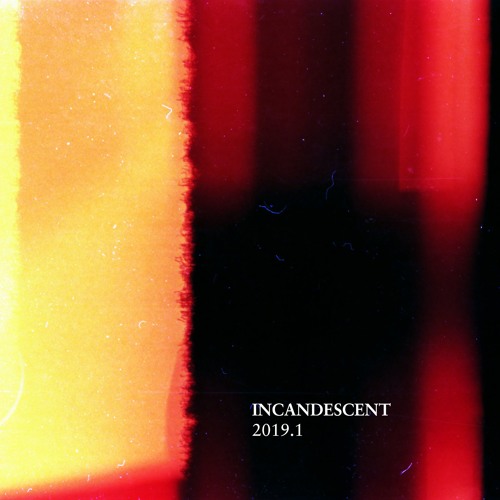
Скачать: Dazz Cam (доступны бесплатные покупки в приложении)
Эти старинные приложения для пленочных камер, возможно, являются игрушками, но в этом нет ничего плохого. Они предлагают не только фильтры и стили, но и возможность выйти из зоны комфорта и подойти к фотографии с другой точки зрения.
Попробуйте пару из них и посмотрите, какие творения вы сможете создать.
СвязанныйЭффект пленочной фотографии в lightroom. Обработка фото под пленку
Если попытаться выделить тенденцию в пост-обработке в течении последних лет, то это пожалуй можно сказать, о стремлении возвращения к старой школе, пленочной фотографии. Есть множество наборов прессетов и экшенов, которые помогут перенести ваш снимок назад во времени. Однако, в этом уроке, вы узнаете, как создать и настроить такой вид за три простых шага с помощью Adobe Lightroom.
Определение «Пленочного» Стиля
Что бы наш снимок выглядел, как пленочный, нам надо разобраться с тем, что отличает пленочный снимок. Хотя каждая пленка уникальна, есть общие особенности, которые отличают пленочную фотографию. Посмотрите различны варианты популярных пленок, таких как Velvia, Provia, Kodak Gold, и Ilford DeltaVelvia, чтобы оценить разнообразие стилей.
Хотя каждая пленка уникальна, есть общие особенности, которые отличают пленочную фотографию. Посмотрите различны варианты популярных пленок, таких как Velvia, Provia, Kodak Gold, и Ilford DeltaVelvia, чтобы оценить разнообразие стилей.
Когда я начал изучать пленку, то самое интересное, что я заметил, это то, что обычно не хватает абсолютно черных и белых точек. Это означает, что области черного цвета на самом деле очень темно-серые, а даже самые светлые части фотографии — очень светло-серые.
На этом снимке, изменены черные и белые точки, что по моему мнению характеризует пленку. Левая часть снимка самая темная, но не абсолютно черная, вместо этого она темно-серая. И даже самые светлые области — не чисто белые, а очень светло-серые.
Пленка захватывает огромный динамический диапазон, количество деталей, взятых между абсолютным черным и абсолютным белым. Объединяющей чертой пленочных снимков является то, что эти черные точки и белые точки контрастируют не полностью. Вместо этого, в пленочных снимках больше света в полутонах, и повторение этого эффекта является ключом к созданию стиля пленки.
Настройка Цвета
Невозможно обобщить цветовые характеристики пленочных снимков. Это потому, что цвета сильно отличаются от пленке к пленке, и это врядли поддается обобщению. На самом деле, что я я люблю в пленке, это то что у нас есть много вариантов и способов работы с цветовым спектром, если мы будем менять пленку.
В этой фотографии есть некоторый цветовой стиль, который я нахожу уникальным для пленочной фотографии. С сильными оттенками голубого, фотография не претендует на технически совершенную фотографию, но зато у нее есть уникальный визуальный стиль.
К счастью, цифровая фотолаборатория позволяет нам регулировать цвет на изображении, и для этого не нужно менять типы пленок! В этом уроке я покажу вам, как создавать несколько типов цветовых настроек для воссоздания уникального внешнего вида.
Зерно как Характерная Особенность
Независимо
от того, насколько хороши сенсоры камер, зерно, которое можно видеть на многих
типах пленок, — это особенность, которую трудно воспроизвести.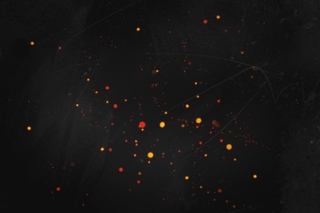 Когда вы стремитесь к технично совершенному снимку, вы стараетесь убирать зерно и шумы. Но после того, как я стал изучать пленочную фотографию, у меня развилось признание и понимание, какую изюминку вносить в фотографию зерно.
Когда вы стремитесь к технично совершенному снимку, вы стараетесь убирать зерно и шумы. Но после того, как я стал изучать пленочную фотографию, у меня развилось признание и понимание, какую изюминку вносить в фотографию зерно.
Зерно в теневых областях этого портрета демонстрирует уникальную зернистость пленки, которую я очень ценю. В этом уроке я покажу вам, как воспроизвести его в Lightroom легкими настройками ползунка.
Мы определили черные и белые точки, цветность и зернистость, как характерные особенности пленочной фотографии. Имея в виду эти характеристики, мы можем начать строить создавать свою имитацию пленки в Lightroom.
Работа с Кривыми
Имитацию особенностей с черными и белыми точками лучше делать с помощью тоновых кривых. С помощью незначительных изменений, мы будем изменять черный и белые точки, так как мы обсуждали выше.
Чтобы начать работу с панелью Tone Curve , вам нужно войти в модуль Lightroom Develop и прокрутить вниз, чтобы найти панель с правой стороны.
Чтобы изменить кривые, нажмите на кнопку в правом нижнем углу панели кривых. Это изменит вид и на кривой появятся точки, по которой мы можем щелкнуть и потянуть их, чтобы внести изменения.
Нажмите кнопку в нижнем правом углу в панели Tone Curve , чтобы начать изменять кривую.
Включите опцию изменения кривых нажава на иконку в нижнем правом углу на панели Tone Curve . Вы увидите изменения в окне и появятся точки на тоновой кривой.
После включения точек на тоновой кривой, вы заметите маленькие точки в нижнем левом и верхнем правом углах.
Перед тем как начать изменять тоновую кривую, нам надо понятть, что она нам показывает. Я буду использовать точку слева, чтобы изменить черные точки фотографии, а точку справа — для управления белой точкой. С этими двумя регуляторами мы можем настроить черное белые точки, в соответствии с нашими предыдущими замечаниями.
Чтобы превратить черную точку в темную серую точку, возьмите точку в левом нижнем углу и потяните ее вверх.
Это оригинальная фотография, без каких либо корректировок.
Перетаскивание левой точки вверх регулирует черные точки для кривых. Вы заметите, что изображении начинает уменьшаться контраст и черные цвета уходят в темно-серый диапазон.
На другом конце кривой тона перетащите точку вниз, чтобы переместить белую точку в диапазон очень светло-серого. Вы увидите на примере изображения, что светлые части вверху фотографии ярмарки преобретают очень светло-серые оттенки.
Перетаскивание правой точки вниз переводит белые точки в светло-серый диапазон.
С панелью кривых мы сделали огромный шаг в направлении имитации пленки. Черные и белые точки — это то, что большинство людей характерной особенностью пленочной фотографии. Тем не менее, на надо внести еще много изменений, чтобы воссоздать эффект пленки.
Изменение цвета
Еще один важный момент для создания эффекта пленки — это регулировка слайдеров, которые управляют цветом фотографий. На этом этапе у вас будет буквально неограниченное количество вариантов
применения цветовых настроек. Этот шаг отлично подходит для
экспериментов и создания нескольких стилей оформления и цвета.
На этом этапе у вас будет буквально неограниченное количество вариантов
применения цветовых настроек. Этот шаг отлично подходит для
экспериментов и создания нескольких стилей оформления и цвета.
Для этого в модуле Develop мы используем панели Hue, Saturation и Luminance (HSL) . Я нажимаю вкладку Color , чтобы получить доступ к максимальному количеству настроек. Когда мы поступаем таким образом, мы можем контролировать насыщенность, яркость и оттенок для каждого из цветов цветового спектра.
Используйте панель color для настройки цвета и создания собственного стиля пленочной фотографии.
Таким образом, вы можете настроить цвета для всей фотографии. Попробуйте такие настройки, как значительное снижение синего и завышение зеленого. Повысьте желтые и пурпурные оттенки чтобы придать фотографии более винтажный вид, или зеленые, чтобы «увеличить возраст».
Добавляем Зернистость
В качестве последней настройки, мы можем добавить зерно для более органичного вида. В модуле Develop прокрутите панель вниз, пока не найдете панель Effects, в которой есть возможность добавить зернистость.
В модуле Develop прокрутите панель вниз, пока не найдете панель Effects, в которой есть возможность добавить зернистость.
Чтобы правильно добавить зерно, увеличьте масштаб изображения. Только при масштабировании вы будете иметь точное представление о том, сколько зерна добавляется к изображению.
Работа со 100% размером и постепенное добавление зерна гарантирует вам, что вы не переборщите. Используйте слайдеры для точной настройки характера зернистости на ваших фотографиях. После масштабирования я перетаскиваю ползунок количества в середину. Слайдеры «size» и «roughness» идеально подходят для регулировки зерна в ваших изображениях. Более крупное, грубое зерно харатеризует пленку с высоким ISO, в то время как меньшие размеры зерна характерны для пленок со средним ISO. Это легкая простая настройка, увеличит степень схожести снимка с пленочным и помоможет сымитировать зерно, характерное для фотопленки.
Сохраняем Стиль
После того, как вы настроили свой пленочный стиль, возможно вы захотите сохранить положение позунков, что бы не регулировать их каждый раз, когда вам нужно будет повторить такой стиль.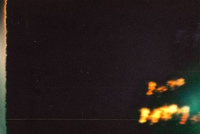 Лучши способ сделать это — сохранить настройки которые вы накрутили, в качестве пресета. Чтобы сделать это, надите панель Presets слева и нажмите кнопку плюс.
Лучши способ сделать это — сохранить настройки которые вы накрутили, в качестве пресета. Чтобы сделать это, надите панель Presets слева и нажмите кнопку плюс.
Нажмите кнопку плюс в верхнем правом углу панели пресетов, чтобы сохранить новый пресет.
Изберательность при выборе опций пресета, позволяет нам задать только те настройки, которые мы использовали при имитации пленки.
В
будущем просто нажмите пресет, который вы сохранили на панели Presets , чтобы применить его к своим синмкам одним щелчком
мыши. Также рассмотрите возможность создания
нескольких пресетов с различными настройками цвета, зерна и кривой,
сохраняя их как пользовательский стиль.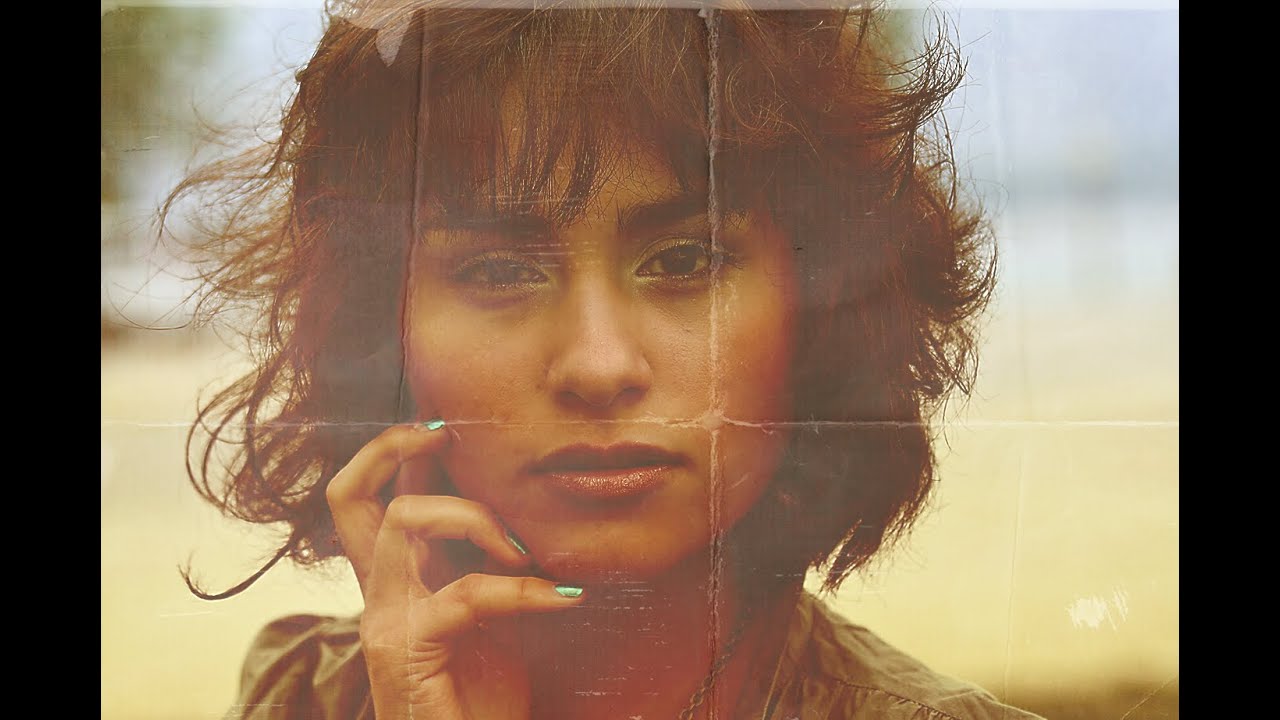
Резюмируем
За несколько простых шагов, вы можете создать имитацию пленочной фотографии в Lightroom. С настройками кривых, цвета и зерна внешний можно лекго воссоздать эффект пленки. Экспериментируйте с комбинациями цветов, зеренистостью и кривыми, чтобы создать разные варианты пленок.
Пленочное зерно — это фактура снимков прошлого. Сегодня пиксели очень маленькие и они выстроены в ряд, как кирпичная стена. С плёнкой всё было иначе. Светочувствительные элементы были не упорядочены и имели различные размеры. Изображение, полученное на плёнку имело совершенно другую природу по сравнению с цифровой фотографией. Для того, чтобы вернуться в прошлое, немного поностальгировать и попытаться воспроизвести плёночное зерно в графическом редакторе, разберемся в некоторых вопросах и посмотрим на алгоритм обработки снимка.
Зерно можно добавить двумя способами: отсканировать настоящее плёночное зерно или сгенерировать его в Photoshop. Со сканом отчасти всё понятно. Нейтрально серое изображение с зерном сканируется и накладывается на снимок в режиме Перекрытие.
В чём преимущество использования реального скана плёночного зерна? Всего неоднородности. Даже просматривая снимок в маленьком разрешении, где зерно уменьшается до размера пикселя и по сути становится похоже на цифровой шум, остаётся заметна неоднородность.
Проблема имитации зерна состоит в том, что на плёнке зерно накладывается не сверху изображения. Само изображение состоит из зерна. Есть один способ обмануть человеческий взгляд и сделать качественную имитацию зерна в Adobe Photosop.
Имитация плёночного зерна в графическом редакторе
Подберём подходящий снимок для работы.
Приступим к созданию зернистости. На этом этапе можно воспользоваться сканами, которые есть в свободном доступе в интернете, но попробуем проделать полноценную имитацию без участия оригинала.
Создаём новый слой с заливкой серым цветом.
Применяем фильтр Add Noise. Параметры настраиваем по вкусу. Желательно использовать генерацию по алгоритму Гаусса и создавать монохромный шум.
Переводим слой в режим наложения Overlay. Фильтром Gaussian Blur мы размоем шум, увеличив размер зерна. Размер размытия подбирается индивидуально. Главное запомнить значение. Оно будет использоваться ещё несколько раз. Для данного примера использован радиус 1.5 пикселя.
Выглядеть всё стало как кашица. Воспользуемся фильтром добавления резкости Unsharp Mask (USM). Используем такой же радиус, как и в случае с Размытием по Гауссу. Для усиления контраста используем Levels, работая только белой и чёрной точками.
Теперь снова нам потребуется USM, но радиус будем ставить побольше. С увеличением радиуса в зерне начинает появляться неровность.
На этом работа с зерном заканчивается. Остался небольшой нюанс. Наше зерно наложено поверх снимка, который состоит из более мелких деталей. В настоящей плёночной фотографии такого быть не может.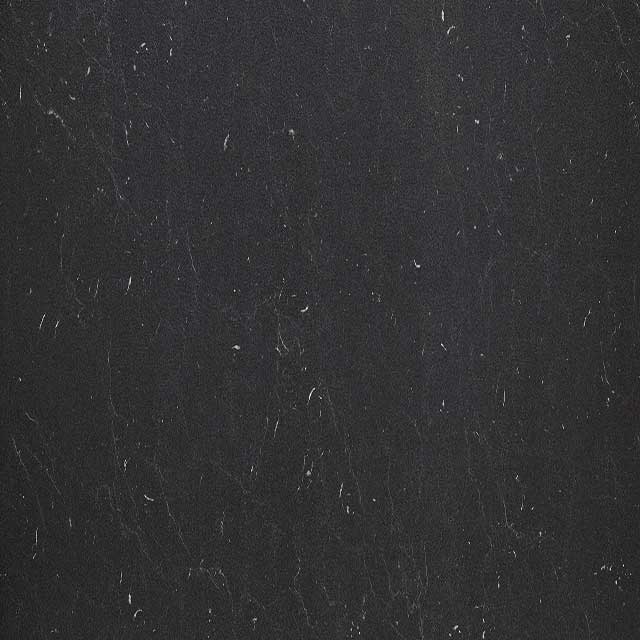 Снимок должен состоять непосредственно из зерна. Для того, чтобы исходное изображение потеряло детали размером меньше размера зерна, его нужно размыть на тот же радиус, что и размер зерна. В нашем случае это 1,5 пикселя.
Снимок должен состоять непосредственно из зерна. Для того, чтобы исходное изображение потеряло детали размером меньше размера зерна, его нужно размыть на тот же радиус, что и размер зерна. В нашем случае это 1,5 пикселя.
Осталось ело за малым. Регулировка интенсивности зерна. Для этого используем Blending options. Необходимо ограничить воздействие зерна в тех местах, где на исходнике тени и слегка уменьшаем в светлых участках. Непрозрачность слоя с зерном можно отрегулировать по вкусу.
Вот и вся имитация зерна. Использование реального скана зерна может немного облегчить работу и позволит получить несколько иной результат.
В последнее время стала особенно популярной среди фотографов обработка в стиле олд-скул, такие фотографии нам напоминают кадры из ретро фильмов. Существует множество специальных пресетов и экшенов для создания подобного эффекта, но в этом уроке мы покажем, как добиться подобного эффекта самостоятельно за 3 простых шага в программе Adobe Lightroom.
Что мы подразумеваем под эффектом пленки?
Прежде чем приступить непосредственно к обработке, давайте разберемся, какими характеристиками обладает фотография с эффектом пленки. Для примера я сделал несколько фотографий, чтобы наглядно показать этот эффект. Также стоит сказать, что существует несколько стилей подобных фотографий, об этом несложно догадаться, ведь пленка бывает самых разных видов. Для интереса ознакомьтесь с самыми популярными: Velvia, Provia, Kodak Gold, and Ilford Delta.
Когда я начал знакомиться с пленочной фотографией, заметил, что в большинстве случаев на снимках смещены точки черного и белого. Черный на фотографии не совсем черный, а тёмно-серый, а белый в свою очередь светло-серый.
На этой фотографии как раз и продемонстрирован результат смещения точек черного и белого, которое так характерно для пленки. В левой части снимка расположена самая темная точка всего изображения, но, как мы видим, эта область далеко не черная, она темно-серого цвета.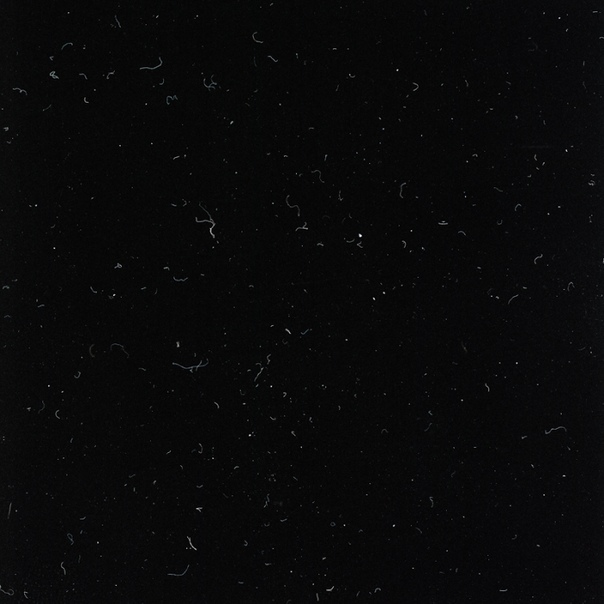 И самая светлая точка, которая расположена в области лампы, также не чисто белого цвета, а светло-серого.
И самая светлая точка, которая расположена в области лампы, также не чисто белого цвета, а светло-серого.
Динамический диапазон у пленочной фотографии очень широкий, т.е. между самой темной и самой светлой частями много тональных переходов. Одной из самых важных особенностей пленочной фотографии является низкая контрастность белых и черных точек изображения. Пленка получается в средних тонах, и именно это ее свойство и является ключевым.
Цвета
Обобщить цветовые характеристики пленочной фотографии невозможно из-за того, что пленка бывает самая разная и передает цвета по-разному. Создавая эффект пленки, мы можем выбрать более подходящую кадру цветовую гамму.
Пленочная фотография по-своему уникальна. Это фото несовершенно с технической стороны — глубокие тени уходят в синий оттенок, но зато оно приятно для визуального восприятия, пленка делает фотографию по-настоящему особенной.
К счастью, мы можем воссоздать эффект пленки в графических программах. Я покажу вам несколько простых способов сделать вашу фотографию похожей на пленочную.
ЗернистостьВне зависимости от качества светочувствительной поверхности, зернистость является постоянным спутником многих видов пленки. Стремясь к техническому совершенству фотографии, многие пытаются избавиться от зернистости и шума. Я вырос на пленке и поэтому к зернистости отношусь иначе, на мой взгляд, она придает фотографии изюминку.
На этой фотографии зернистость особенно заметна в теневых областях, портрет от этого смотрится выигрышно. Добиться такой зернистости можно, всего на всего сдвинув одни ползунок в программе Lightroom .
Итак, особенностями пленочной фотографии являются: смещенные точки черного и белого, цвет и зернистость. Теперь мы можем приступить к обработке.
Работаем с Кривыми
Лучше всего имитировать пленочные настройки точки черного и точки белого, о которых мы говорили выше, при помощи Кривых (Curves). Мы сделаем это буквально за пару секунд, изменив вид кривой.
Модуль с Кривыми вы найдете в правой части экрана программы, называется он Tone Curve (Тоновая кривая). Я пользуюсь точечной кривой (существует еще параметрическая), она позволяет регулировать диапазоны фотографии перемещением самой кривой. Чтобы переключить режим кликаем на иконку в правом нижнем углу модуля.
Щелкните по иконке, чтобы переключить режим отображения кривой.
Теперь вид кривой несколько изменился, и на ней появились точки.
Мы видим, что теперь в поле отображаются точки в нижнем левом и верхнем правом углах.
Грубо говоря, точка в левом нижнем углу отвечает за черный цвет (за точку черного), а точка в правом верхнем углу, соответственно, за белый цвет. Теперь мы можем отрегулировать эти точки и привести изображение к желаемому виду.
Чтобы превратить черный в темно-серый просто кликните по точке, отвечающей за черный, и перетащите ее из угла чуть выше. На примере ниже вы видите, как изменился черный цвет, став темно-серым.
Исходная фотография
Переместив точку из нижнего левого угла вверх мы добились того, что черный превратился в темно-серый, и уменьшилась контрастность всего изображения.
Чтобы белый превратить в светло-серый, перемещаем другой конец кривой вниз. Обратите внимание на кольцо карусели, оно стало светло-серым после внесенных изменений.
Переместив точку, отвечающую за белый, мы получили светло-серые тона.
Итак, с помощью невероятно простых манипуляций мы приблизились к желаемому результату: наша фотография напоминает классическое пленочное фото.
Работаем с цветом
Еще одним важным пунктом в создании эффекта пленки является настройка цвета фотографии. На этом этапе вы, буквально, не ограничены никакими рамками, вы можете экспериментировать и создавать самые различными цветовые стилизации.
Для работы с цветом я пользуюсь модулем Hue, Saturation and Luminance (HSL). Открыв модуль выбираю вкладку Color. Здесь мы можем контролировать яркость, насыщенность и оттенок каждого цвета отдельно.
Используйте цветовую панель для регулировки цветов вашего изображения.
Попробуйте понизить значение синего и наоборот повысить зеленые тона. Задействуете желтый и фиолетовый цвета, чтобы сделать фотографию более винтажной.
Добавляем зернистость
И заключительным шагом в обработке будет добавление зернистости. В модуле Develop находим раздел Effects panel и меняем положение ползунка, отвечающего за добавление зерна (называется этот подраздел Adding grain). Чтобы полностью контролировать наложение этого эффекта увеличьте изображение.
Сдвигайте ползунок, не торопясь, чтобы не переусердствовать с эффектом.
Приблизив изображение, я выставил ползунок Amount примерно посередине. Значения Size (размер) и Roughness (неровность) подбираются для каждой фотографии индивидуально. Для моей фотографии идеальными оказались значения, приведенные на изображении выше. Большое зерно делает изображение похожим на пленочное фото, снятое с высоким ISO.
Делаем пресет
Чтобы из раза в раз не проделывать эту работу заново и не тратить свое время, в программе Lightroom есть возможность записывать все ваши действия в пресеты, чтобы в дальнейшем применять заданные в пресете настройки к другим фотографиям. Для этого находим панель Presets и кликаем по иконке с плюсиком.
Чтобы создать новый пресет нажимаем на плюсик в правом верхнем углу
В появившемся окне снимаем галочки со всех параметров, которые не были задействованы. Если вы следовали моему уроку, тогда оставляем галочки напротив Tone Curve, Treatment (Color), Grain и Process Version.
Убедитесь, что отметили только те опции, которые регулировались во время создания эффекта
Чтобы применить сохраненный эффект, работая с другими изображениями, мы открываем раздел Presets и выбираем необходимый пресет из списка.
Заключение
Следуя этому уроку, за несколько очень простых шагов вы можете создать эффект пленки, который придаст вашей фотографии совершенно особенное настроение. Экспериментируйте с настройками цветов, кривых и зерна — создавайте свой неповторимый стиль.
В последнее время стала особенно популярной среди фотографов обработка в стиле олд-скул, такие фотографии нам напоминают кадры из ретро фильмов. Существует множество специальных пресетов и экшенов для создания подобного эффекта, но в этом уроке мы покажем, как добиться подобного эффекта самостоятельно за 3 простых шага в программе Adobe Lightroom.
Что мы подразумеваем под эффектом пленки?
Прежде чем приступить непосредственно к обработке, давайте разберемся, какими характеристиками обладает фотография с эффектом пленки. Для примера я сделал несколько фотографий, чтобы наглядно показать этот эффект. Также стоит сказать, что существует несколько стилей подобных фотографий, об этом несложно догадаться, ведь пленка бывает самых разных видов. Для интереса ознакомьтесь с самыми популярными: Velvia, Provia, Kodak Gold, and Ilford Delta.
Когда я начал знакомиться с пленочной фотографией, заметил, что в большинстве случаев на снимках смещены точки черного и белого. Черный на фотографии не совсем черный, а тёмно-серый, а белый в свою очередь светло-серый.
На этой фотографии как раз и продемонстрирован результат смещения точек черного и белого, которое так характерно для пленки. В левой части снимка расположена самая темная точка всего изображения, но, как мы видим, эта область далеко не черная, она темно-серого цвета. И самая светлая точка, которая расположена в области лампы, также не чисто белого цвета, а светло-серого.
Динамический диапазон у пленочной фотографии очень широкий, т.е. между самой темной и самой светлой частями много тональных переходов. Одной из самых важных особенностей пленочной фотографии является низкая контрастность белых и черных точек изображения. Пленка получается в средних тонах, и именно это ее свойство и является ключевым.
Цвета
Обобщить цветовые характеристики пленочной фотографии невозможно из-за того, что пленка бывает самая разная и передает цвета по-разному. Создавая эффект пленки, мы можем выбрать более подходящую кадру цветовую гамму.
Пленочная фотография по-своему уникальна. Это фото несовершенно с технической стороны — глубокие тени уходят в синий оттенок, но зато оно приятно для визуального восприятия, пленка делает фотографию по-настоящему особенной.
К счастью, мы можем воссоздать эффект пленки в графических программах. Я покажу вам несколько простых способов сделать вашу фотографию похожей на пленочную.
ЗернистостьВне зависимости от качества светочувствительной поверхности, зернистость является постоянным спутником многих видов пленки. Стремясь к техническому совершенству фотографии, многие пытаются избавиться от зернистости и шума. Я вырос на пленке и поэтому к зернистости отношусь иначе, на мой взгляд, она придает фотографии изюминку.
На этой фотографии зернистость особенно заметна в теневых областях, портрет от этого смотрится выигрышно. Добиться такой зернистости можно, всего на всего сдвинув одни ползунок в программе Lightroom .
Итак, особенностями пленочной фотографии являются: смещенные точки черного и белого, цвет и зернистость. Теперь мы можем приступить к обработке.
Работаем с Кривыми
Лучше всего имитировать пленочные настройки точки черного и точки белого, о которых мы говорили выше, при помощи Кривых (Curves). Мы сделаем это буквально за пару секунд, изменив вид кривой.
Модуль с Кривыми вы найдете в правой части экрана программы, называется он Tone Curve (Тоновая кривая). Я пользуюсь точечной кривой (существует еще параметрическая), она позволяет регулировать диапазоны фотографии перемещением самой кривой. Чтобы переключить режим кликаем на иконку в правом нижнем углу модуля.
Щелкните по иконке, чтобы переключить режим отображения кривой.
Теперь вид кривой несколько изменился, и на ней появились точки.
Мы видим, что теперь в поле отображаются точки в нижнем левом и верхнем правом углах.
Грубо говоря, точка в левом нижнем углу отвечает за черный цвет (за точку черного), а точка в правом верхнем углу, соответственно, за белый цвет. Теперь мы можем отрегулировать эти точки и привести изображение к желаемому виду.
Чтобы превратить черный в темно-серый просто кликните по точке, отвечающей за черный, и перетащите ее из угла чуть выше. На примере ниже вы видите, как изменился черный цвет, став темно-серым.
Исходная фотография
Переместив точку из нижнего левого угла вверх мы добились того, что черный превратился в темно-серый, и уменьшилась контрастность всего изображения.
Чтобы белый превратить в светло-серый, перемещаем другой конец кривой вниз. Обратите внимание на кольцо карусели, оно стало светло-серым после внесенных изменений.
Переместив точку, отвечающую за белый, мы получили светло-серые тона.
Итак, с помощью невероятно простых манипуляций мы приблизились к желаемому результату: наша фотография напоминает классическое пленочное фото.
Работаем с цветом
Еще одним важным пунктом в создании эффекта пленки является настройка цвета фотографии. На этом этапе вы, буквально, не ограничены никакими рамками, вы можете экспериментировать и создавать самые различными цветовые стилизации.
Для работы с цветом я пользуюсь модулем Hue, Saturation and Luminance (HSL). Открыв модуль выбираю вкладку Color. Здесь мы можем контролировать яркость, насыщенность и оттенок каждого цвета отдельно.
Используйте цветовую панель для регулировки цветов вашего изображения.
Попробуйте понизить значение синего и наоборот повысить зеленые тона. Задействуете желтый и фиолетовый цвета, чтобы сделать фотографию более винтажной.
Добавляем зернистость
И заключительным шагом в обработке будет добавление зернистости. В модуле Develop находим раздел Effects panel и меняем положение ползунка, отвечающего за добавление зерна (называется этот подраздел Adding grain). Чтобы полностью контролировать наложение этого эффекта увеличьте изображение.
Сдвигайте ползунок, не торопясь, чтобы не переусердствовать с эффектом.
Приблизив изображение, я выставил ползунок Amount примерно посередине. Значения Size (размер) и Roughness (неровность) подбираются для каждой фотографии индивидуально. Для моей фотографии идеальными оказались значения, приведенные на изображении выше. Большое зерно делает изображение похожим на пленочное фото, снятое с высоким ISO.
Делаем пресет
Чтобы из раза в раз не проделывать эту работу заново и не тратить свое время, в программе Lightroom есть возможность записывать все ваши действия в пресеты, чтобы в дальнейшем применять заданные в пресете настройки к другим фотографиям. Для этого находим панель Presets и кликаем по иконке с плюсиком.
Чтобы создать новый пресет нажимаем на плюсик в правом верхнем углу
В появившемся окне снимаем галочки со всех параметров, которые не были задействованы. Если вы следовали моему уроку, тогда оставляем галочки напротив Tone Curve, Treatment (Color), Grain и Process Version.
Убедитесь, что отметили только те опции, которые регулировались во время создания эффекта
Чтобы применить сохраненный эффект, работая с другими изображениями, мы открываем раздел Presets и выбираем необходимый пресет из списка.
Заключение
Следуя этому уроку, за несколько очень простых шагов вы можете создать эффект пленки, который придаст вашей фотографии совершенно особенное настроение. Экспериментируйте с настройками цветов, кривых и зерна — создавайте свой неповторимый стиль.
Оттенки и органическая природа аналоговой пленки – это то, к чему стали стремиться многие в цифровую эпоху. Не беспокойтесь, эта статья будет не о достоинствах и недостатках цифровой фотографии, или о том, что лучше – пленочная фотография или цифровая. Цель этого урока – передать то, что можно назвать лучшим из этих двух фотографических миров. А если не лучшее, то хотя бы приятный компромисс между шармом аналоговой пленки и удобством цифрового изображения – как имитировать аналоговую пленку с помощью Lightroom.
Фотография, как и все остальное, неизменно находиться в движении вперед. Все время идет поиск наилучшего; лучшие машины, лучшие компьютеры, а для нас, фотографов… новейшие камеры. Удивительно, но часто мы теряем ощущение «старой школы» среди тех вещей, которые старались заменить последовательными обновленными версиями.
Придание нашим цифровым фотографиям эффекта пленки не просто возможно, но и проще, чем когда-либо ранее. Более того, мы можем провести всю эту алхимию постобработки в Adobe Lightroom. Я обещаю, что это легко.
Что следует учитыватьСейчас самое подходящее время, чтобы сделать паузу и небольшое открытие. Существует множество переменных, которые определяют окончательный вид печатного снимка с аналоговой пленки. Эти переменные варьируются от типа и температуры химического вещества, используемого для проявки, до способа печати и сканирования. Даже возраст пленки, на которую были сделаны снимки, может изменить финальный результат. Так что помните о том, что достичь абсолютной точности почти невозможно, но удовольствие от процесса вы определенно получите!
Первый шаг – найдите пленку, которая вам нравитсяПервый шаг в этом процессе – это найти пленку, которую вы хотите иммитировать. Существует несколько способов сделать это. Если вам посчастливилось быть одним из тех, кто снимает и на пленку, и на цифру, то, скорее всего, у вас есть несколько готовых примеров. Но самый простой способ найти множество изображений, сделанных на аналоговую пленку, это посмотреть Flickr.
Там есть довольно много групп, которые специализируются «только на пленке», поэтому каждое изображение сделано на пленку, а затем отсканировано. Некоторые из этих групп, такие как Film Database, требуют от участников указывать какой тип пленки был использован. Как только вы найдете изображение с зернистостью и тоном, которые вам нравятся, узнайте на какую пленку оно было сделано. Чем больше вы найдете фотографий, сделанных на эту пленку, тем лучше вы будете понимать общее ощущение.
Переходим к LightroomКак только вы определитесь с тем, какая пленка вам нравится, время переходить к Lightroom и приступать к самому интересному. В первую очередь, мы поговорим о трех основных моментах, на которые стоит обратить внимание — характеристики цветового оттенка, контрастности и зернистости пленки. Затем мы охватим процесс создания эффекта пленки на примере, чтобы вы увидели, насколько это просто!
Цветовой тонЦветовой тон – это широкий термин, который в нашем случае описывает общую цветовую температуру пленки и насыщенность этих цветов. Аналоговые пленки могут быть практически во всех цветовых тонах радуги. Некоторые пленки имеют очень теплые оттенки с богатыми, яркими цветами. В то время, как другие более приглушенные, с прохладными оттенками и меньшей насыщенностью цветов. Даже черно-белые пленки имеют различные варианты оттенков.
Обращая внимание на хроматические характеристики пленки, не забудьте обратить внимание на общий тон – более теплый или холодный по температуре. Затем посмотрите, присутствует ли какой-нибудь цветовой оттенок, например, синий, красный, зеленый и т.д. Если пленка, которую вы будете имитировать, черно-белая, все же обратите внимание на любой цвет, который может присутствовать в ней. Черно-белые пленки всегда более, чем просто черно-белые!
Контрастность
Это, пожалуй, самый простой аспект всего процесса имитации. Контрастность – это просто разница между светами и тенями, присутствующими в изображении. Пленки имеют разные контрастные широты (опять же, это зависит от проявки), которые вы можете наблюдать. Черные выглядят плотными и глубокими или более светлыми и выцветшими? А света — яркие и контрастные или фотография более плоская и мягкая? Позже в Lightroom слайдер контрастности сделает для вас много работы.
ЗернистостьВозможно, наиболее изменчивым свойством аналоговой пленки является наличие зернистости. Она характеризуется размером и количеством крошечных светочувствительных серебряных кристаллов, находящихся в эмульсии пленки. Пленка с более высоким ISO имеет большую зернистость. Пленки с меньшим ISO имеют меньшую зернистость. В зависимости от пленки зерно может быть больше или меньше, грубым или тонким, и буквально любым в этих пределах. Будет полезным рассмотреть изображение в максимально возможном размере, чтобы изучить зернистость пленки. Когда делаете заметки, обратите особое внимание на количество, размер и жесткость зерна. Вы же делаете заметки…… не так ли? Конечно, делаете!
Процесс имитацииFujifilm Provia 400 X (изображение предоставлено Fujifilm )
Теперь начинается интересная часть. Мы возьмем цифровое изображение и придадим ему вид пленочного. В данном случае я выбрал пленку со средним значением ISO Fujifilm Provia 400X. Это умеренно насыщенная пленка с точки зрения цвета с приятным контрастом. При ISO 400 зернистость присутствует, но не так грубо, как на некоторых других пленках с тем же диапазоном ISO. В большинстве увиденных мною изображений, сделанных на эту пленку, присутствует легкий голубой оттенок.
Составляем дорожную картуИтак, прежде, чем приступить к обработке в Lightroom, я составляю дорожную карту, которая будет помогать мне на протяжении всего процесса. Она будет содержать основные атрибуты пленки, которые я надеюсь воспроизвести. Теперь сделайте то же для своей пленки:
- Цветовой тон: легкий голубой оттенок, особенно в тенях. Насыщенность цвета умеренная. Цветовая температура слегка прохладная.
- Контрастность: от умеренной до сильной с глубоким черным.
- Зернистость: довольно очевидная, но относительно гладкая.
Мы начинаем работать с изображением, в котором была скорректирована экспозиция, но без корректировок цвета и контрастности. Это наилучшая основа для создания эффекта аналоговой пленки.
Изображение перед обработкой .
Я немного обрежу фотографию и вернусь в модуль Коррекции.
Следуйте дорожной картеСогласно дорожной карте, которую я составил ранее, первой настройкой является контрастность. Я увеличиваю контрастность до +81, но все же этого недостаточно для нужной глубины в тенях, поэтому я иду далее и затемняю Черные до -40. Пока я здесь, уменьшаю насыщенность, чтобы она больше соответствовала свойствам пленки Provia 400x. Поскольку изображение должно быть немного прохладнее, я также немного уменьшаю температуру.
Чтобы добавить немного больше синего в тенях, мы в дальнейшем будем использовать одного из великих невоспетых героев Lightroom – тоновую кривую. Нажмите на панель тоновой кривой и убедитесь, что она настроена на просмотр каналов. Так как я хочу добавить синий оттенок, я выбираю синий канал (смотрите ниже).
Поскольку я хочу применить синее тонирование в основном в тенях изображения, я слегка приподнимаю крайний левый конец кривой вверх. Это даст синий оттенок в Черных. Старайтесь не переусердствовать здесь.
Использование Кривых в синем канале – настройте черные, как здесь показано, чтобы добавить прохладный оттенок в тенях.
Добавление зернистостиТеперь осталось только сосредоточится на зернистости. Мое исходное цифровое изображение было сделано на ISO 500, что близко к ISO 400 пленки Provia. Вот увеличение исходного изображения в масштабе 1:1.
Но зернистость пленки имеет гораздо больше нюансов. Итак, давайте настроим ее на панели эффектов, исходя из наших заметок. Мы заметили, что Fujifilm Provia 400x обладает умеренным, но довольно заметным зерном. Поэтому я экспериментирую со слайдерами Значение, Размер и Грубость, пока не достигну того эффекта, который мне нужен. Не бойтесь сочетать эти слайдеры! Правильная комбинация получается только при визуальном сравнении настроек.
Все готово!
Финальное изображение.
Не стесняйтесь вернуться обратно, чтобы настроить экспозицию или сделать другие корректировки, чтобы получить желаемый внешний вид. Но помните, если вы измените контрастность или цвет, то ваша фотография будет менее близка к аналоговой пленке, которую вы хотите имитировать.
*Бонус* Попробуйте увеличить слайдер подавления цветового шума, чтобы удалить его. Цветовой шум является исключительной характеристикой цифровых изображений, и отсутствует в пленках.
Вот завершенная имитация пленки Fujifilm Provia 400x по сравнению с нашей цифровой фотографией.
До и после .
ЗаключениеХотя мы не можем полностью воссоздать эффект пленки из-за различий в процессах проявки и печати, но мы можем добиться очень похожего результата. В некотором роде у нас есть больше универсальности, так как мы можем имитировать разные типы пленок в цифровой лаборатории.
Snapseed — «Самое нужное приложение для обработки фото|Способно превратить «ничто» в произведение искусства|Немного о каждом инструменте|Не представляю, как можно жить без него♥»
Добрый день всем!
Есть ли кто-то, кто не фотографируется или же не обрабатывает фотографии? Думаю, таких нет! Сейчас создано огромное количество программ для редактирования фото, но, по моему мнению, лучшим остается Snapseed. Это приложение подойдет как новичкам, так и профессионалам.
Оно содержит в себе самые нужные функции для создания идеальной фотографии.Немного о каждом инструменте:
КОРРЕКЦИЯ
РЕЗКОСТЬпозволяет настроить экспозицию и цвет автоматически или вручную с высокой точностью (7 элементов управления).
повышает резкость изображения
КАДРИРОВАНИЕПОВОРОТ ПЕРСПЕКТИВАпозволяет обрезать снимок по стандартному формату или произвольно (8 соотношений сторон).
БАЛАНС БЕЛОГОкоррекция искажений (наклоны линий, геометрия зданий).
КИСТЬпозволяет настроить цвета таким образом, чтобы изображение выглядело более естественным.
выборочная коррекция экспозиции, насыщенности, яркости или теплоты.
ВЫБОРОЧНО
установите до 8 точек на изображении, выберите параметры, которые нужно улучшить, и настройка будет выполнена автоматически по алгоритму.
ТОЧЕЧНО
позволяет убрать ненужный объект с фотографии
ВИНЬЕТКАмягкое затемнение по краям
ТЕКСТ Много стилей и цветовКРИВЫЕ
РАСШИРЕНИЕпозволяет точно управлять уровнями яркости
РАЗМЫТИЕ БЛЕСК СОФИТАувеличивайте размер изображения и заполняйте его фрагментами появившееся пустое пространство.
ТОН. КОНТРАСТдобавляет эффект свечения
Эффект HDRвыборочно усиливает детализацию в тенях, средних тонах и светлых участках.
ДРАМА Grungeпозволяет получить потрясающее изображение с помощью эффекта мультиэкспозиции
Крупное зернопридает снимку оригинальный, смелый характер благодаря цветовым стилям и наложению текстур.
зернистость изображения
ВинтажРетрофотографии в стиле цветного кино 50-х, 60-х и 70-х годов
эффект состаренной фотографии
Нуарэффект черно-белой пленки
Ч/бРамки Двукратная экспозицияклассическое черно-белое фото
Коррекция лиц Расположениеобъединяйте два снимка, используя эффекты пленочной фотографии и цифровой обработки изображений.
Несколько фильтров способны изменить фотографии до неузнаваемости, сделать их яркими, незабываемыми и неповторимыми! Больше всего, я люблю «улучшать» небо с помощью «Коррекции»Меняйте положение объектов на портретах с применением трехмерных моделей.
Спасибо за внимание!
Самый удобный способ добавить плёночное зерно на фото
Секрет атмосферных фото: эффект плёночного зерна
Плёночные фотографии вернулись в моду. Ещё пару лет назад фотографы пытались добиться максимального чёткого, «ровного» изображения, а сейчас ищут способы сымитировать атмосферные «зернистые» снимки из прошлого. Из этой статьи вы узнаете, в чём секрет эффекта плёночного зерна и как его создать в программе «ФотоМАСТЕР».
Плёночное зерно и цифровой шум – одно и то же?
Снимки, сделанные на старые камеры, есть не что иное как свет, «впитанный» светочувствительной плёнкой. Эта плёнка содержит кристаллы галогенида серебра. Именно эти частицы при проявлении создают эффект зернистой текстуры на фото. На снимках нового поколения похожий эффект «шероховатой» фотографии создаёт цифровой шум. Зерно появляется, когда мы повышаем светочувствительность камеры – ISO – для съёмки в темноте. При этом пиксели на более высоких уровнях выделяются, снимок перестает выглядеть «ровным» и становится более зернистым.
Сделайте снимок с закрытым объективом. При этом показатель ISO должен быть минимальным, а выдержка около 30 секунд. Полученный кадр откройте в редакторе и увеличьте контраст и экспозицию. То, что вы увидите, – матричный шум в чистом виде.
Однако, назвать шум полноценным аналогом зерна нельзя. Кристаллы фотоэмульсии на плёнке имеют разный размер и хаотично «разбросаны» по поверхности снимка, тогда как цифровой шум состоит из одинаковых упорядоченных частиц. При этом наш глаз воспринимает плёночную зернистость как более естественную, а цифровой шум чаще всего выступает как дефект. Сравните две фотографии:
Почему плёночные фото так популярны?
Instagram, Pinterest, Tumblr – эти и другие популярные ресурсы пестрят снимками с эффектом плёночного зерна. В чём секрет такой востребованности? Самый очевидный ответ – «достоверная» стилизация под старину. Это действительно так, но применение эффекта давно вышло за рамки обработки а-ля винтаж.
Фотографы как один утверждают, что имитация плёночного зерна добавляет снимку осязаемость, матовость, а также неповторимую атмосферу. За счёт едва уловимой ряби снимок будто оживает на наших глазах. Замечаете разницу?
Из цифровой в плёночную — как правильно сымитировать эффект зерна?
Единого правила добавления зерна на фото не существует, сколько фотографов – столько и техник. Кто-то любит более грубое проявление эффекта, а кто-то – едва заметное. Экспериментируя с разными вариантами, каждый в итоге приходит к собственному способу. В конечном счёте, все стратегии можно свести к двум направлениям: добавление эффекта с помощью настройки цифрового шума и наложение текстуры плёночного зерна в фоторедакторе.
В программе «ФотоМАСТЕР» вы без труда добавите на снимок эффект зерна и, более того, отрегулируете интенсивность по своему вкусу. Совершенно неважно, какие фото вы предпочитаете делать, – художественные, портретные или пейзажные – редактор справится с любой задачей.
Скачайте программу и загрузите фото для работы. Перейдите в раздел «Композиция» и выберите опцию «Тонирование». В качестве типа тонирования установите «Текстуру» и в списке пресетов откройте группу «Винтаж». Здесь вы найдете несколько изображений, имитирующих плёночное зерно, а также ряд паттернов для ретро-стилизации. Один клик – и текстура будет наложена на выбранный снимок. Вам останется лишь подобрать оптимальные настройки эффекта.
Разные режимы смешивания позволяют контролировать количество зерна в тёмных, светлых и средних тонах на фото, а шкала «Сила» – регулировать грубость эффекта и прозрачность текстуры. Разберёмся, как эти параметры работают при редактировании разных видов снимков.
Ожившие пейзажи
При обработке пейзажей, профессионалы концентрируют зерно в полутонах, постепенно уменьшая интенсивность при переходе к светлым и тёмным участкам. Добиться такого эффекта можно, выбрав режим «Перекрытие».
Особенно эффектно зерно смотрится на туманных пейзажах в холодных оттенках. На такие снимки его можно добавлять даже на засветки и светлые участки – фото от этого только выиграет. Для придания туманной загадочности установите режим «Экран». Фотография преобразится в тот же момент!
Атмосферные портреты
На портретах лучше приглушать эффект в средних тонах, чтобы он не сильно затрагивал кожу и не менял её оттенок. Более грубое зерно лучше оставить только в тенях. Лучше всех для этого подойдёт режим «Мягкий свет». С ним портретное фото обретёт приятный глазу матовый, текстурированный вид.
Цепляющий монохром
Чёрно-белые снимки моментально преображаются с появлением на них зерна. Тип смешивания будет зависеть от того, хотите ли вы осветлить или затемнить фото. Для этого вы можете установить режимы «Светлее» и «Темнее» соответственно. Чтобы подчеркнуть контрастность монохромного фото, выберите «Перекрытие». При этом можете смело выкручивать силу эффекта до максимума – это сделает фото атмосфернее и интереснее.
Впечатляющая стилизация
Любителей стилизации под ретро в «ФотоМАСТЕРЕ» ждёт настоящий сюрприз в виде готовых фильтров с имитацией старой плёнки. Откройте раздел «Эффекты», найдите группу «Винтажные» и подберите пресет по вкусу – ваше фото будет мгновенно состарено.
Пользуйтесь этими советами, и ваши атмосферные снимки будут приковывать к себе завистливые взгляды сотен, а то и тысяч пользователей! С «ФотоМАСТЕРОМ» вы быстро выйдете на совершенно новый уровень в искусстве обработки фото. Устранить дефекты, повысить чёткость, скорректировать цвета – всё это и многое другое вы без проблем сделаете с такой мощной и функциональной программой.
Имитация плёночного зерна в Photoshop
Пленочное зерно — это фактура снимков прошлого. Сегодня пиксели очень маленькие и они выстроены в ряд, как кирпичная стена. С плёнкой всё было иначе. Светочувствительные элементы были не упорядочены и имели различные размеры. Изображение, полученное на плёнку имело совершенно другую природу по сравнению с цифровой фотографией. Для того, чтобы вернуться в прошлое, немного поностальгировать и попытаться воспроизвести плёночное зерно в графическом редакторе, разберемся в некоторых вопросах и посмотрим на алгоритм обработки снимка.
Зерно можно добавить двумя способами: отсканировать настоящее плёночное зерно или сгенерировать его в Photoshop. Со сканом отчасти всё понятно. Нейтрально серое изображение с зерном сканируется и накладывается на снимок в режиме Перекрытие. Разрешение скана желательно иметь побольше. Для публикаций в интернете достаточно будет 300dpi, но если вы планируете печатать плакаты, то всё должно быть пропорционально.
В чём преимущество использования реального скана плёночного зерна? Всего неоднородности. Даже просматривая снимок в маленьком разрешении, где зерно уменьшается до размера пикселя и по сути становится похоже на цифровой шум, остаётся заметна неоднородность.
Проблема имитации зерна состоит в том, что на плёнке зерно накладывается не сверху изображения. Само изображение состоит из зерна. Есть один способ обмануть человеческий взгляд и сделать качественную имитацию зерна в Adobe Photosop.
Имитация плёночного зерна в графическом редакторе
Подберём подходящий снимок для работы.
Приступим к созданию зернистости. На этом этапе можно воспользоваться сканами, которые есть в свободном доступе в интернете, но попробуем проделать полноценную имитацию без участия оригинала.
Создаём новый слой с заливкой серым цветом.
Применяем фильтр Add Noise. Параметры настраиваем по вкусу. Желательно использовать генерацию по алгоритму Гаусса и создавать монохромный шум.
Переводим слой в режим наложения Overlay. Фильтром Gaussian Blur мы размоем шум, увеличив размер зерна. Размер размытия подбирается индивидуально. Главное запомнить значение. Оно будет использоваться ещё несколько раз. Для данного примера использован радиус 1.5 пикселя.
Выглядеть всё стало как кашица. Воспользуемся фильтром добавления резкости Unsharp Mask (USM). Используем такой же радиус, как и в случае с Размытием по Гауссу. Для усиления контраста используем Levels, работая только белой и чёрной точками.
Теперь снова нам потребуется USM, но радиус будем ставить побольше. С увеличением радиуса в зерне начинает появляться неровность.
На этом работа с зерном заканчивается. Остался небольшой нюанс. Наше зерно наложено поверх снимка, который состоит из более мелких деталей. В настоящей плёночной фотографии такого быть не может. Снимок должен состоять непосредственно из зерна. Для того, чтобы исходное изображение потеряло детали размером меньше размера зерна, его нужно размыть на тот же радиус, что и размер зерна. В нашем случае это 1,5 пикселя.
Осталось ело за малым. Регулировка интенсивности зерна. Для этого используем Blending options. Необходимо ограничить воздействие зерна в тех местах, где на исходнике тени и слегка уменьшаем в светлых участках. Непрозрачность слоя с зерном можно отрегулировать по вкусу.
Вот и вся имитация зерна. Использование реального скана зерна может немного облегчить работу и позволит получить несколько иной результат.
Эффект выцветшей пленки в фотошопе
Поделитесь с друзьями в соц. сетях:
В этом уроке вы узнаете как сделать эффект выцветшей пленки в фотошопе.
При помощи данного урока вы узнаете придать фотографии приятный тонкий эффект затухания. Из-за популярности этого действия мы решили выставить данный урок, чтобы показать как можно создать этот эффект самому от начала и до конца. Конечно, вы можете действовать на своё усмотрение и создать этот эффект самостоятельно, но если хотите придать фотографии такой же вид как в этом уроке то смотрите далее.
Мы будем работать с этой фотографией:
А вот результат к которому мы придём в финале:
На протяжении всего урока мы будем добавлять несколько корректирующих слоев. Если вы не знакомы с процессом создания нового корректирующего слоя, то узнаете сейчас! Все что вам нужно сделать, это нажать на иконку, показанную ниже, а затем выбрать тип корректирующего слоя, который вам нужен.
Первым шагом является создание корректирующего слоя кривой, поэтому нажмите на этот значок, а затем выберите “curves”(кривые). Затем придайте кривой такой же вид, как показано ниже. Эта кривая поможет получить эффект пленки, похожей на матовый эффект.
Затем создайте оттенок / насыщенность корректирующего слоя и установите насыщенность на -40.
Эти первые двух шагов мы приближаемся к цели создания выцветшего эффекта и в этот момент фотография выглядит так:
Третий корректирующий слой- это яркость / контрастность , установите контрастность на -15.
И наш последний корректирующий слой будет Gradient Map(Карта градиента), так что идём вперед и добавляем. Вам нужен градиент, который будет переходить из голубого #7691cc, к мягкому желтому #fafb91.
Мы оставим режим наложения карты градиента на нормальный, но изменим непрозрачность на 10%, так чтобы он имел очень незначительное воздействие на фото.
Это был последний шаг, эффект создан. Ещё раз посмотрим на конечный результат:
Как в VSCO сделать эффект пленочного фото?
Guest
Школота…
Гость5Всего 1 ответ.Другие интересные вопросы и ответы
Как обрабатывать фото, что бы приблизить его к пленочным по глубине, дд и цветам?
Артем Сметанин1Счас полно пресетов для лайтрума и экшенов для фотошопа. Где-то там точно найдется необходимый эффект. А вообще хорошо рассмотреть пленочные фото и ориентируясь на них, крутить ползнуки с цветокоррекцией, добавить шума, углубить экспозицию. В основном эффект выезжает на текстурах с крупинкам, затертостями и засвечиванием х)
karma police2Всего 2 ответа.Как в VSCO сделать эффект пленочного фото?
просто настюхря7В Snapseed есть фильтры под пленку. И чб, и сепия, какие угодно.
Александр Шелегов5
Как открыть все фильтры VSCO бесплатно?
Как открыть все фильтры VSCO бесплатно на Айфон (iphone), на ios. Подробная инструкция.
Брат1Для того чтобы открыть все фильтры VSCO бесплатно, сначала надо удалить все приложения VSCO. Причём не просто удалить с рабочего стола, а именно зайти в настройки, перейти в приложения и удалить VSCO. Теперь нужно скачать архив по ссылке, которая дана в видеоролике ниже. Откроется окошко, в котором нужно нажать на кнопку “скачать”. Автоматически начнёт скачиваться этот архив VSCO Cam v3.3.4 [To….zip]
Нажимаем “показать в папке” и копируем с компьютера на телефон через кабель usb. Копировать лучше на внутреннюю память. Отключаем телефон от компьютера. Заходим в ES проводник и находим архив. Нажимаем на него, задерживаем палец и он отмечается галочкой. Справа вверху нажимаем на три точки и нажимаем “распаковать в”. Жмём внизу “ОК” и затем “Установить”. После того как приложение установилось нажимаем “открыть” и загружаем сюда любую фотографию.
Выходим из приложения “домой”. Находим папку, которую разархивировали и заходим в папку VSCO Cam. Там заходим в папку xrays и отмечаем все файлы. Зажимаем и держим пока не появятся галочки. Жмём наверху на три точки и на “копировать в”. Копируем в папку VSCO Cam. Заходим в неё и там жмём на папку xrays и нажимаем ОК. Начнётся перезапись. Фильтры установились. Заходим в приложение VSCO, выбираем фотографию, жмём редактировать и все фильтры теперь доступны.
Посмотрите наглядный видеоролик на тему “Как открыть все фильтры VSCO бесплатно”.
alex1Всего 2 ответа.Как красиво обработать фото для Инстаграма?
Гость7Пользуйтесь фоторедакторами: все, от Фотошопа до встроенного в приложения вам подойдут. Не перегружайте фото фильтрами, найдите хороший ракурс, подберите подходящее время суток. Ну или, как вариант, заплатите за обработку.
Игорь Л.2“Красиво” – понятие относительное. Невозможно одинаково обрабатывать разные фотографии. Всё что здесь можно посоветовать – изучать инструменты и фоторедакторы и на основе полученных знаний пытаться обрабатывать. Тут мы подходим к моменту, когда выясняется, что большинство не знает что такое баланс белого и когда и зачем он нужен, но все уже просмотрели не одно обучающее видео. Вывод: изучайте инструменты, а не смотрите как кто-то обрабатывает другую фотографию, если хотите что-то реально уметь.Сергей Металл2
Всего 6 ответов.5 эффектов для пленочной фотографии, которые стоит попробовать перед смертью
Образование
15 января 2018
Пленочная фотография по сравнению с цифровой — это авантюра, особенно если вы снимаете профессионально. Понесенные затраты и потраченная энергия ради нулевых гарантий любого желаемого результата могут быть для некоторых довольно сильным сдерживающим фактором. Но затем возникает это чувство, когда ваш фильм возвращается, и ваши фотографии выглядят так, как будто вы попали в альтернативное измерение сна и каким-то образом сумели сделать несколько снимков, прежде чем выйти на другую сторону кроличьей норы.В эти волшебные моменты все того стоит.
5 эффектов пленочной фотографии
- Пленка с истекшим сроком годности
- Инфракрасный
- Суп из пленки
- Кросс-процесс
- Двойная экспозиция
Вы можете положиться на шанс запечатлеть фэнтези на пленку или поэкспериментировать с этими эффектами, чтобы получить максимальную аналоговую дополненную реальность. Прочтите этот пост, чтобы узнать больше о стоковой фотографии.
Самая рискованная среда для игры в кости, съемка просроченной пленки добавляет усугубленную неопределенность, но, в свою очередь, может вызвать некоторые из самых полезных эффектов.Химические реакции, разрушающие пленку, от утечки света и искажений до фантастических деталей, вызывающих запотевание, приводят к фантастическим мутациям. Купите просроченный фильм в Интернете или поищите комиссионные магазины и блошиные рынки.
Инфракрасная пленка (IF) может создавать одни из самых сюрреалистических, сногсшибательных фотографий, о которых вы даже не мечтали.При атаке на этот носитель следует помнить о том, что IF чрезвычайно чувствителен к свету, поэтому, как только вы найдете их (уточнить у продавцов фотоаппаратов и онлайн-реселлеров), вам нужно будет загрузить его в камеру в почти полностью темном месте. Что касается выбора камеры, избегайте автоматических мотальных устройств — они пропускают небольшие кусочки света — и отключите камеры со считывателями кода DX, поскольку светодиодные датчики, которые они используют для считывания кода, могут затуманивать вашу пленку IF. Хромой. Когда вы начинаете снимать (да-да), помните о контрастах — то есть все, что живое, обычно будет отражать большее количество инфракрасного света, чем неодушевленные предметы, и будет влиять на ваши композиции.Последнее, о чем следует помнить, видимый свет и инфракрасный свет по-разному фокусируются через объектив, вам нужно будет отрегулировать это.
Когда вы готовы попробовать какую-нибудь алхимию академии волшебников, суп из пленки (вымачивание пленки в смеси для ее химического разложения) станет для вас правильным испытанием.Существует бесконечное количество рецептов для создания причудливой реакции в фильмах, поэтому большинство из них — это метод проб и ошибок. Чем более кислым будет ваш напиток, тем хуже будет ваша пленка, поэтому основывайте свой рецепт на том, насколько вы хотите изменить свою пленку. Обязательно запишите свои рецепты, чтобы вы могли сравнивать разные партии друг с другом. Сначала стреляйте, а потом суп или сначала суп, а потом стреляйте. Все зависит от вас.
* Обязательно сообщите проявителю, что вы обработали свою пленку.Некоторые не поймут, что ваш суп может испортить оборудование и произвести впечатление на фильм других людей. Суп ответственно.
Также известная как Xpro, кросс-обработка — это проявление пленки в химическом растворе, предназначенное для другого типа пленки.Например, вы можете обработать цветную негативную пленку химикатами, предназначенными для проявки слайд-пленки, или перевернуть процесс. Как правило, около 99% изображений Xpro обрабатываются с помощью прозрачной пленки с химическим негативом, так что это хорошее место для начала. Что можно не любить, учитывая, что результаты кросс-обработки часто выглядят как бредовые пейзажи из снов?
При съемке с двойной или даже мультиэкспозицией один и тот же кадр многократно подвергается воздействию света.Выбор и баланс ваших предметов важны при реализации этой техники / эффекта. Наложение «загруженного» изображения (с большим количеством деталей) на более простое — обычная практика и, возможно, хорошее место для начала. Для получения наилучших результатов попробуйте недоэкспонировать и уменьшите диафрагму на одну ступень для двойной экспозиции. Узнайте больше о двойной / мультиэкспозиции от художника Stocksy Венди Лорел.
Получите отмеченные наградами фотографии с этими кинематографическими эффектами
Некоторые фотографии просто выглядели как сцены с большого экрана.Именно поэтому мы разработали наши фильтры и эффекты для кинематографических фотографий, чтобы вы могли сделать свои любимые снимки и превратить их в отмеченных наградами всего за несколько кликов! Хотите ли вы создать атмосферу Уэса Андерсона, создать собственный фотофильтр, достойный экрана, или просто добавить зернистость пленки, чтобы придать вашим фотографиям винтажный вид, у нас есть что-то для каждого образа.
Кинематографические эффекты в нашем фоторедакторе не только сделают ваши фотографии более красивыми, но и позволят скорректировать цвета и ракурсы камеры.Это просто отличная универсальная коллекция, которую вы можете использовать в своем наборе инструментов для редактирования фотографий. Мы не можем дождаться, когда вы увидите, как они могут превратить ваши фотографии из хороших в потрясающие!
Кинематографические фотоэффекты Вдохновение
Категория «Кинематограф», расположенная на вкладке «Эффекты» в нашем фоторедакторе, наполнена эффектами и фильтрами, которые сделают ваши фотографии яркими.В кинематографических эффектах есть все: от мощной настройки цвета до коррекции искажения объектива и придания вашим фотографиям вида, снятого на пленку. Вот несколько примеров, которые вдохновят вас на следующий сеанс редактирования фотографий:
Зернистость пленки
Фильтр Film Grain — это безупречная копия того, что вы снимаете на пленочную камеру.Он добавит зернистости любой фотографии, придав ей ностальгический ретро-вид.
Самое лучшее в эффекте «Зернистость пленки» — это то, что вы можете контролировать внешний вид и количество зернистости пленки, добавляемой к вашему изображению.По умолчанию используется зернистость пленки RGB (красный, зеленый и синий), которая идеально подходит для цветной фотографии, но вы также можете выбрать настройку Monochromatic для черно-белой или монохромной фотографии. Все необходимое для настройки эффекта зернистости пленки вы найдете в меню настроек.
Цветовая градация
Если вы создаете свои собственные фотофильтры или вам просто нужно выполнить цветовую коррекцию фотографии, эффект Color Grading для вас! В меню «Настройки» вы можете назначить разные цвета теням, полутонам и светлым участкам вашего изображения, чтобы создать совершенно уникальную цветовую схему.
Вы можете использовать цвета настолько креативно или естественно, насколько захотите — возможности безграничны.Это означает, что вы всегда сможете создавать собственные фотофильтры, которых нет ни у кого.
анаморфотный
Эффект Anamorphic придаст вашим фотографиям особую атмосферу Уэса Андерсона.Вы сможете использовать меню настроек, чтобы растягивать фотографии, добавлять искажения, виньетки и размытие краев — все это характерные характеристики сцен из фильмов Уэса Андерсона.
Эффект «Анаморфизм» лучше всего подходит для фотографий с альбомной ориентацией.Мы добавили несколько новых соотношений сторон кадрирования Cinema в меню инструмента «Кадрирование», поэтому попробуйте обрезать фотографии с использованием этих новых соотношений сторон, прежде чем применять анаморфный эффект. Cinema 1.825: 1 кроп идеально подходит для этого.
Искажение объектива
Эффект «Искажение объектива» может сделать две удивительные вещи для вашей фотографии.Вы можете использовать его для создания эффекта «рыбий глаз», чтобы он выглядел так, как будто ваше изображение было снято с помощью объектива «рыбий глаз», или использовать его для коррекции эффекта «рыбий глаз».
С помощью одного ползунка в меню «Настройки искажения объектива» вы всегда сможете получить нужный угол обзора камеры.
Деформированное размытие
Эффект Warped Blur — это действительно художественный способ размытия фотографий.Это создает эффект, подобный тому, который вы бы увидели, если бы скомкали кусок целлофана и поместили его перед объективом камеры перед съемкой. Другими словами, одни области вашего изображения будут в фокусе, а другие — случайным образом не в фокусе.
Самое лучшее в Warped Blur — это то, что вы можете использовать меню «Настройки», чтобы контролировать, какие области вашего изображения резкие и в фокусе.В дополнение к управлению Blur Amount вы можете использовать ползунок Phase для перемещения размытых областей вокруг вашего изображения, пока они не окажутся там, где вы хотите. Ползунок Scale можно отрегулировать, чтобы контролировать, насколько велики или малы размытые области, а ползунок Lightness можно отрегулировать, чтобы контролировать, насколько светлыми или темными они вам нравятся.
Хроматическая аберрация
Эффект Хроматическая аберрация имитирует способ преломления световых волн через линзу.В естественном мире световые волны состоят из красных, зеленых и синих каналов, которые разделяются при преломлении через линзу. Хроматическая аберрация возникает, когда эти каналы искажаются, вызывая цветную окантовку вокруг объектов.
Хотя хроматическая аберрация считается ошибкой, когда вы пытаетесь получить четкую, четкую фотографию, мы думаем, что она может быть суперхудожественной, поэтому мы создали эффект хроматической аберрации.Вы можете использовать меню настроек, чтобы контролировать, насколько эффектен эффект, в результате чего получается что-то вроде эффекта Holga Art или Motion Color, созданного из цветов RGB!
Как добавить кинематографические эффекты к фотографиям
Теперь, когда вы воодушевлены, мы покажем вам все, что вам нужно знать о добавлении кинематографических эффектов к вашим фотографиям.Для начала зайдите в редактор фотографий BeFunky и загрузите свое изображение с помощью кнопки Открыть вверху страницы или просто перетащите файл изображения в интерфейс. Затем щелкните вкладку Effects (значок звездочки) в меню слева и прокрутите вниз, чтобы выбрать категорию Cinematic .
Щелкните каждый из эффектов, чтобы просмотреть их на своем изображении.Вы заметите, что вы можете контролировать количество каждого эффекта с помощью ползунка на миниатюрах и применять его как есть, но вы можете сделать гораздо больше, щелкнув меню Settings (значок микшерной панели).
В данном случае мы выбрали эффект Color Grading .Вы заметите, что в меню «Настройки» вы можете контролировать величину эффекта в дополнение к назначению разных цветов для теней, средних тонов и светлых участков изображения. Щелкнув цветную плитку рядом с Shadows , вы можете выбрать цвет для более темных областей изображения. В появившейся цветовой палитре вы можете перемещать ползунок радуги и обводить цветовую палитру, чтобы выбрать любой оттенок, или использовать инструмент Eyedropper , чтобы выбрать цвет на фотографии.
Выбор цвета для Midtones назначает этот цвет оттенкам между светлым и темным, а Highlights назначает цвет самым светлым частям изображения.Имейте в виду, что вы можете убрать ползунок «Интенсивность» на любом из цветов, чтобы они были минимальными или даже не существовали.
Когда цвета станут идеальными, щелкните синюю галочку, чтобы применить изменения.Отсюда вы можете продолжить использовать больше кинематографических эффектов. Мы пошли дальше и добавили несколько Film Grain и Warped Blur , чтобы усилить драматичность этого изображения.
Когда вы закончите редактирование, нажмите кнопку Сохранить в верхней части Фоторедактора, чтобы сохранить фотографию на свой компьютер или поделиться ею прямо в социальных сетях.
До и после
Разве эта фотография не выглядит прямо с экрана фильма с небольшой помощью наших кинематографических эффектов? Мы так думаем! Все, что потребовалось, — это небольшая цветокоррекция, зернистость пленки и искаженное размытие, чтобы вывести его на новый уровень.
Если вы готовы придать своим фотографиям кинематографический вид, нажмите на ссылку ниже, чтобы получить все, что вам нужно!
Упрощенное редактирование фотографий.
Использование призм для создания творческих фотоэффектов »Снимай на пленку
Это сообщение может содержать партнерские ссылки. Если вы перейдете по ссылке и сделаете покупку, Shoot It With Film может получить небольшую комиссию без каких-либо дополнительных затрат для вас.
Автор Tom Box
Больше, чем объектив: развлечения с призмами
С тех пор, как я начал заниматься пленочной фотографией, я исследовал экспериментальные аспекты этого хобби: суп из пленки, двойная экспозиция, самодельные камеры и т. Д. преднамеренная утечка света…
Именно это желание экспериментировать привело меня к использованию призм в фотографии.
Использование фрактальных фильтров
Мой первый опыт использования призм в моей фотографии был с фрактальными фильтрами. Мой друг из Instagram познакомил меня с Fractal Filters, и я сразу же заказал свой собственный.
Набор из трех штук состоял из различных кусочков угловатого стекла, каждый из которых по какой-то причине был прикреплен к тому, что по сути является кастетом.
Один фильтр имеет круговой калейдоскопический эффект, второй разбивается на повторяющийся ромбовидный узор, а третий представляет собой просто массивный стеклянный клин.Именно эту свинцовую массу я использовал больше всего из трех.
Наклон фильтра по-разному относительно объектива дает двойное, а иногда и тройное изображение, искажающее сцену и смазывающее изображение по всему кадру.
Pentax ME Super, фрактальный фильтр «Паскаль» Pentax ME Super, фрактальный фильтр «Паскаль»Эффект может быть выраженным или довольно слабым в зависимости от источника света и угла наклона призмы.
На снимке ниже использовался фрактальный фильтр с толстым клином на двойной экспозиции над макро-чернилами в воде.
Pentax ME Super, Фрактальный фильтр «Паскаль», двойная экспозицияУдерживая этот фильтр под прямым углом, можно повторить или перевернуть часть изображения, почти копируя и вставляя фотографию на себя или создавая зеркальное изображение.
Pentax ME Super, фрактальный фильтр «Pascal» Pentax ME Super, фрактальный фильтр «Pascal», суп из пленки зеленого чаяDIY Prism Filters
После использования фильтра некоторое время я решил попробовать кое-что из дома. сделали призменные фильтры, чтобы, надеюсь, добиться более разнообразных и неожиданных результатов.
Фрактальные фильтры великолепны, но я привык знать, чего ожидать, когда помещаю их перед объективом, что немного испортило мне удовольствие.
У меня дома был корень, и я разобрал старую люстру, чтобы использовать одну из свисающих с нее стеклянных капель.
Крошечный предмет было труднее держать перед камерой, но он давал более случайные и незаметные результаты. (Найдите призмы разных форм на Amazon.)
Pentax ME Super, Призма для люстры своими рукамиПосле этого успеха я решил создать более удобную настройку фильтра своими руками.Я установил две части люстры в старую систему фильтров Cokin.
Это позволило мне прикрепить призмы к камере, как любой другой фильтр, и повернуть ее для получения разных результатов. Ниже приведены несколько снимков, сделанных с помощью этой небольшой установки.
Pentax ME Super, фильтр для люстры, двойная экспозиция Pentax ME Super, фильтр для люстры Pentax ME Super, фильтр для люстрыСоветы и приемы фотографии с призмой
Я обнаружил несколько вещей, используя эту призму фильтры, чтобы получить максимальную отдачу от них:
- Лучше всего подойдет объектив 50 мм или длиннее.Фильтры наиболее эффективны, когда само стекло вообще не в фокусе. Более длинный объектив также помогает избежать попадания пальцев в кадр!
- Что касается точки фокусировки, то объектив с широкой диафрагмой также помогает избежать попадания стекла в кадр. Используя свои призмы, я стараюсь снимать на широко открытой диафрагме, так как это дает наиболее приятные эффекты преломления.
- Несколько определенных источников света под разными углами дают лучшие результаты, чем даже дневной свет. Я обычно беру призмы только ночью, в городских районах с множеством отдельных источников разноцветного света.Дневной свет или одиночный сильный свет могут дать мутные результаты с большим количеством бликов.
Есть много возможностей для стрельбы через призмы. Старые хрустальные бокалы, причудливые стеклянные украшения из дома вашей бабушки, треснувшие панели из многослойного стекла…
Снимок ниже был сделан через * глубокий вдох * дефектную кросс-дихроичную призму светоделителя RGB. Купил дешево из Китая через eBay.
Немного маленький и неудобный, чтобы держать его перед линзой, но отличное разделение цвета на табличке «подождите»!
Большое спасибо, Том! Том регулярно пишет здесь, в Shoot It With Film, и вы можете ознакомиться с другими его статьями здесь.Вы также можете посмотреть работы Тома на его веб-сайте и в Instagram.
Оставляйте свои вопросы о фотографии призмы ниже в комментариях, и вы сможете подобрать себе фрактальные фильтры или другие призмы на Amazon!
6 советов по получению аутентичного аналогового кинематографического эффекта
Современные камеры могут воспроизводить мир с абсолютной клинической точностью. Проблема в том, что, как оказалось, мы этого не хотели.
В большинстве случаев нам действительно нужен блеклый, потрепанный, несовершенный вид аналоговой фотографии.Итак, вот шесть главных советов, как получить эффект аналогового кино с помощью цифровых изображений и программного обеспечения. Я использую Analog Efex Pro из коллекции Nik, но подойдут и другие программы — теперь вы можете найти эти шесть основных аналоговых «подсказок» во многих различных приложениях.
Аналоговый наконечник 01: Блеклая пленка
Film не записывает цвета и тона с такой же криминалистической точностью, как датчики. У него есть свой цветовой отклик, свои недостатки и свой характер — а более старые фильмы добавляют в смесь цветовые сдвиги и выцветание.Мы привыкли ожидать этого от старых фотографий, поэтому это важная часть аналогового эффекта.
Это модуль типа пленки в Analog Efex Pro (Google Nik Collection). Он предлагает несколько различных «фильмов», каждый из которых переосмысливает тона и цвета исходного изображения — в этом разделенном окне вы можете увидеть исходное изображение слева и эффект пленки справа.
Аналоговый наконечник 02: Зерно
Старые пленки более зернистые, и шум от снимков с высоким ISO совсем другой.Зернистость пленки более грубая, мягкая и более хаотично «сгущенная», и вам нужен соответствующий инструмент моделирования пленки, чтобы воспроизвести реальный «вид» пленки.
К счастью, большинство программ теперь хорошо имитируют зернистость пленки. Эффект зернистости в Lightroom особенно впечатляет, а модуль «Тип пленки» в Analog Efex Pro также имеет ползунки для добавления зернистости пленки. Не сходи с ума. Убедитесь, что вы увеличили масштаб до такого увеличения, которое будет соответствовать реалистичному размеру отпечатка при оценке настроек.
Аналоговый совет 03: Виньетки
Старые объективы оптически менее развиты, чем современные, особенно линзы, используемые в фотоаппаратах с массовой маркировкой.И одна из характеристик старых объективов — виньетирование (или «затенение углов»). Это происходит, когда круг изображения объектива достаточно велик, чтобы доходить до углов негативной области, или если он не был оптически скорректирован для получения равномерной яркости по всему кадру.
Analog Efex Pro — не единственное программное обеспечение, предлагающее эффект виньетки, но и многие другие. Обычно вы можете регулировать степень затемнения, форму виньетки (круглая или прямоугольная), ее размер и мягкость.Модуль Vignette от Analog Efex Pro идет дальше, позволяя перемещать центр виньетки по кадру, чтобы вы также могли использовать его как способ привлечь внимание к фокусу фотографии.
Аналоговый наконечник 04: Боке
Цифровые эффекты «боке» (расфокусировки) не всегда очень убедительны — очень сложно убедительно смоделировать трехмерную глубину резкости на плоском, двухмерном изображении после того, как оно было снято.
Однако у инструментов «боке» есть и другое применение.Многие старые и более дешевые линзы также страдают от мягкости краев — они просто не так хорошо корректируются по краю кадра, как по центру — так что это еще одна полезная визуальная «подсказка» для достижения аналогового вида. Как правило, вы можете перемещать центр эффекта боке по изображению и изменять его форму и силу. Вы можете использовать это, чтобы разместить точку резкости в фокусе вашей фотографии, но помните, что основная функция — просто смягчить края изображения.
Аналоговый наконечник 05: пыль и царапины
Удивительно, не правда ли? Мы тратим годы, пытаясь клонировать каждое маленькое пятно сенсора на цифровых изображениях или каждую маленькую пыль или след от волос на отпечатке в темной комнате (помните их?), Но на самом деле именно эти несовершенства и фрагменты мусора придают старым изображениям « аутентичный » вид .
Как ни странно, теперь нам нужно программное обеспечение, чтобы снова убрать пыль и царапины — но под надлежащим контролем, чтобы они улучшили «внешний вид» фотографии, не испортив ее полностью. Analog Efex Pro, как и другие «аналоговые» приложения, может накладывать различные образцы пыли, пятна плесени и царапины с помощью ползунка прочности, чтобы придать им нужную видимость.
Аналоговый наконечник 06: Рамки
Наконец, не стоит недооценивать силу фоторамки, которая завершает ваш снимок.Они могут работать на двух уровнях: (1) как визуальное представление реальных типов фоторамок, популярных в прошлом; (2) в качестве композиционного средства, чтобы заключить картинку и дать ей четкую границу.
Этот был применен в Analog Efex Pro, но другие программы так же хороши для фреймов, если не лучше. Например, в Alien Skin Exposure X потрясающий выбор, а в ON1 Photo 10.5 — хороший выбор.
На самом деле существует множество действительно хороших инструментов для создания аналоговых эффектов.Я действительно оцениваю Analog Efex Pro отчасти из-за его дополнительных эффектов, которые вы больше нигде не увидите (я посмотрю на них в другом посте), а отчасти потому, что теперь он бесплатный, как и остальная часть коллекции Google Nik.
Итак, вот моя фотография со всеми шестью эффектами. Возможно, вам не захочется использовать все шесть этих аналоговых эффектов на каждом изображении, но каждый из них играет определенную роль в создании вызывающего воспоминания аналогового «образа».
СвязанныеКак создать эффект ретро-зернистой пленки в Photoshop
Используя Photoshop, вы можете создавать невероятные фотоэффекты.От естественных пастелей и мягких правок до мрачных / угрюмых — есть много вариантов в зависимости от вашего стиля.
Из этого урока вы узнаете, как создать эффект ретро-зернистой пленки в Photoshop. Ретро-эффекты популярны в различных рекламных объявлениях, сообщениях в социальных сетях и т. Д.
Следуйте этому простому руководству, чтобы добавить к своим фотографиям винтажные эффекты. Здесь вы можете найти более продвинутые эффекты пленки для Photoshop.
Получите мега набор экшенов Photoshop для эмуляции пленки!
Набор из 128 пленок и 20 зернистых узоров для Photoshop со значительной скидкой, созданный PsdFilm.
1. Добавьте шум / зерно
Первым шагом этого урока является добавление шума и зернистости к вашему изображению. Начните с дублирования фонового слоя. Вы можете переименовать его в «Эффект шума», чтобы запомнить.
Затем, когда у вас будет дублированный слой, перейдите в верхнюю часть экрана и нажмите Фильтр > Шум > Добавить шум
После нажатия «Добавить шум. . . ‘Вы увидите следующее окно.Вы можете решить, насколько интенсивным должен выглядеть шум. Для этого урока я использую Amount: 4 и гауссовский дистрибутив. Вы также можете выбирать между монохроматическим (черно-белым) шумом или цветным (RGB) шумом.
2. Корректировка кривых
Следующим аспектом эффекта зернистой пленки является настройка кривых на фотографии. Щелкните значок с наполовину заполненным кружком в нижней части панели слоев и выберите «Кривые», чтобы добавить корректирующий слой.
После добавления попробуйте воспроизвести кривую, показанную ниже.По сути, вы хотите создать плавную S-образную кривую с 4 точками.
Самая верхняя правая точка должна быть немного опущена (или больше, если хотите). Это превращает белые в серые и затемняет светлые участки на фотографии. Следующую точку слева нужно немного приподнять, чтобы выделить основные моменты.
Самая нижняя левая точка должна быть немного приподнята (или больше, если хотите). Это превращает черный цвет в серый и уменьшает тени на вашем изображении. Следующую точку справа нужно немного опустить, чтобы выделить тени.
3. Добавьте фотофильтр
Теперь, когда шум и кривые закончены, вы можете добавить еще один корректирующий слой к своим слоям. На этот раз эффект «Фотофильтр».
Щелкните раскрывающийся список «Фильтр» и выберите «Пурпурный», затем уменьшите плотность до 9%. Вы можете увеличить плотность для более интенсивного розового эффекта, но лучше всего будет между 7-14%.
4. Добавьте карту градиента
Следующий шаг — добавить к изображению корректирующий слой «Карта градиента».
После добавления корректирующего слоя щелкните градиент, показанный в раскрывающемся списке в «Свойства». Появится еще одно всплывающее окно, которое выглядит следующим образом.
Выберите предустановку градиента: фиолетовый, зеленый и оранжевый. Это самая верхняя правая предустановка на скриншоте выше.
После выбора нажмите «ОК», после чего вы вернетесь к своему документу Photoshop. Дважды щелкните слой «Gradient Map 1» и измените режим наложения на Screen.Затем отрегулируйте непрозрачность до 24%, чтобы применить эффект. Вы можете сделать его выше или ниже в зависимости от ваших предпочтений, но этот эффект карты градиента выглядит лучше всего в диапазоне от 20% до 40%.
Вы можете настроить цвета на карте градиента для имитации различных типов пленки с помощью этого эффекта в зависимости от того, хотите ли вы получить теплый или прохладный вид.
5. Отрегулируйте настройки яркости
Последний шаг, который не является обязательным, — это добавить корректирующий слой «Vibrance».
В зависимости от ваших предпочтений вы можете уменьшить или увеличить яркость / насыщенность.Мне лично нравится уменьшать насыщенность, чтобы добавить винтажный аналоговый вид, одновременно увеличивая яркость, чтобы сохранить резкость цветов.
Заключение
На этом урок по созданию эффекта ретро-зернистой пленки в Photoshop завершен. Вы можете просмотреть изображение до / после эффекта ниже.
Боритесь со ступенькой? Оставьте комментарий ниже, и мы сделаем все возможное, чтобы вам помочь!
Получите полный пакет экшенов Photoshop для имитации пленки!
Как создать эффект пленки в Photoshop
Лучшие экшены-эмуляторы для эффекта пленки в Photoshop
Мы разработали эксклюзивный метод для профессиональной имитации винтажной пленочной фотографии в Photoshop , создавая также идеальную эмуляцию зернистости пленки в Photoshop , намного точнее, чем результаты Lightroom.Заново открыть пленочную фотографию
Изучите опыт Аны Нови по переходу от пленки к цифровому и обратно.
Прочитать интервью
Заново открыть пленочную фотографию
Изучите опыт Аны Нови по переходу от пленки к цифровому и обратно.
Прочитать интервью
Действия для фотографов
Показан в Advanced Photoshop вместе с отраслевыми гуру Джоном Ноллом и DxO.
Смотрите в блоге
Действия для фотографов
Показан в Advanced Photoshop вместе с отраслевыми гуру Джоном Ноллом и DxO.
Смотрите в блоге
Узнайте, как добиться эффекта пленки в Photoshop как профессионал
Это окончательный способ получить настоящий вид пленки для профессионалов и гуру Photoshop, мы считаем себя настоящими фанатами эмуляции пленочных эффектов и так много работали над разработкой эксклюзивного метода PsdFilm.Отзывы клиентов
«Эти действия дают мне полную свободу вносить коррективы и идеально соответствовать моему стилю».
Ана Нови — интервью
«Как мило! Мне нравятся экшены, я использую их почти каждый раз, когда открываю Photoshop».
Аня Шутц
«PsdFilm дает мне то, что мне нужно. Благодаря ему мои изображения выглядят как пленка».
Мэнни Мэн — интервью
«Я рекомендую PsdFilm тем фотографам, которые хотят чего-то особенного в своем творчестве.»
Нанихта Васкес
«Наконец-то я нашел идеальную предустановку для черно-белого изображения! Это значительно ускоряет мой рабочий процесс».
Энн Мари Ригало
«Мне просто нравится внешний вид пленки, и это настолько близко, насколько я могу получить, если у меня нет времени или средств для съемок».
Маркус Андерссон
· Скачать бесплатный образец ·
СМЕШАННЫЙ Vol. 1
В том числе 4 фильма (4 экшена + 4 шаблона)
7 винтажных приложений для пленочных камер iPhone, которые стоит использовать
Для многих из нас изъяны и недостатки, которые появляются при съемке на пленку, являются далеким воспоминанием.В то время как основные принципы настройки выдержки и диафрагмы сохраняются, процесс съемки и публикации изображения сильно изменился.
В таком случае логично, что существует подмножество старинных приложений для фотоаппаратов, предназначенных для воссоздания опыта съемки на пленку.Вот семь лучших вариантов.
1.Huji Cam
Huji Cam — это точная копия одноразовой камеры 1998 года, вплоть до даты, указанной на ваших снимках.Моделирование пленки довольно убедительно, с эффектами утечки света, цветной окантовкой и общим контрастным видом, напоминающим рулон дешевых ISO 400.
В бесплатной версии есть фотоаппарат, а только фотоаппарат.Чтобы обработать изображение с помощью Huji, вам необходимо снять изображение с помощью Huji. Вы не можете импортировать свои собственные изображения и обрабатывать их, а также не можете повторно обрабатывать изображения, которые вы уже сделали, без покупки в приложении за 1 доллар.
Вы можете настроить формат даты, чтобы он читался правильно, или сделайте вид, будто это 1998 год с настройками по умолчанию.
Вам решать, включать или отключать утечку света, устанавливать таймер, выбирать изображения низкого качества или снимать с помощью фронтальной камеры.
Загрузить: Huji Cam (доступны бесплатные покупки в приложении)
2.Гудак
Если вы отчаянно пытаетесь воссоздать весь процесс съемки одноразовыми пленочными фотоаппаратами, Gudak — приложение для вас.В отличие от других приложений в этом списке, это действительно ограничивает ваши действия с помощью строгого набора правил.
Гудак снимает виртуальные рулоны пленки, и вы получаете 24 кадра на каждый рулон.Когда вы закончите бросок, вам придется подождать час, прежде чем вы сможете загрузить еще один и снова начать съемку. Чтобы увидеть свои изображения, нажмите кнопку Develop и подождите три дня.
Таким образом, приложение возвращает давно утраченный элемент неожиданности.К тому времени, когда ваши фотографии будут готовы, вы, вероятно, не сможете точно вспомнить, что именно вы снимали. Разработчики приложили немало усилий, чтобы помешать вам обмануть, изменив дату и время на вашем устройстве.
Фотографии хорошие, но впечатления действительно радуют.Gudak ограничивает ваш обзор крошечным видоискателем, убирает элементы управления фокусировкой и экспозицией и, по сути, возвращает фотографию к основам «наведи и снимай».
Скачать: Gudak (0.99)
3.CALLA
Если Gudak и Huji Cam — лучшие приложения для имитации одноразовых пленочных фотоаппаратов, то CALLA — лучшее приложение, имитирующее дешевую 35-миллиметровую камеру.Само приложение сильно стилизовано и немного сбивает с толку из-за нестандартного расположения кнопок и сочетания корейского и английского языков.
CALLA включает в себя несколько различных типов пленки, но бесплатно вы получаете только одну.Изображения, которые мы сняли с этой предустановкой, выглядели довольно хорошо, мягкость изображения напоминала дешевые пластиковые линзы. Цвета теплые, есть много зерна, но нет утечек света.
Есть полный набор элементов управления фотографиями, включая сенсорную фокусировку и экспозицию.Вы также можете вручную управлять фокусом, используя кольцо рядом с кнопкой спуска затвора (это очень весело). Кроме того, приложение поддерживает импорт изображений из Camera Roll в CALLA и их обработку.
Есть покупки в приложении, чтобы разблокировать больше образов, с возможностью вместо этого просмотра рекламы (но это займет некоторое время).
Загрузить: CALLA (доступны бесплатные покупки в приложении)
4.KD Pro
KD Pro не только бесплатен, но и включает в себя три совершенно разных кинематографических образа: Kudak (Kodak), Kuji (Fujifilm) и предустановку для черно-белого изображения.При желании можно также включить отметку даты и световые блики.
Приложение позволяет вам выбрать собственное время разработки: мгновенно, час или день.Хотя это хорошая идея, это немного бессмысленно, потому что большинство людей всегда выбирают мгновенный вариант. Вы можете предпочесть метод Гудака, заставляющий вас ждать, особенно если у вас мало самоконтроля.
В целом, KD Pro отлично справляется с созданием сильно стилизованных фотографий.Вы можете смешивать стили пленки в рулоне, просто изменив фильтр в настройках вашего приложения. Если вы не обновитесь до премиум-класса (0,99 доллара США), вы не сможете ничего ни переработать после того, как вы это сделали, ни импортировать изображения из своей камеры.
Загрузить: KD Pro (доступны бесплатные покупки в приложении)
5.Hipstamatic X
Одно из лучших приложений вроде Huji — Hipstamatic X.Он упакован фильтрами, предустановками и настройками камеры, благодаря которым ваши изображения выглядят так, как будто они созданы в 1980-х или 1990-х годах.
Хотя приложение в основном предназначено для начинающих, профессиональные фотографы тоже найдут, чем себя занять.Например, есть совершенно новая функция редактирования темной комнаты, возможность настраивать снаряжение, свет, цвет и фокусировку и даже инструмент зернистости.
Обязательно ознакомьтесь с функцией паспорта.Он позволяет вам вести журнал своей истории фотографий, используя такие функции геймификации, как ежедневные марки, серии фотографий и многое другое.
В целом мы считаем, что это одно из лучших приложений для камеры для iOS.
Загрузить: Hipstamatic X (доступны бесплатные покупки в приложении)
6.Ретро Камера +
ЗакрыватьИзображение 1 из 3
Изображение 2 из 3
Изображение 3 из 3
Все еще не нашли идеального приложения, чтобы фотографии выглядели как пленка? Попробуйте Retro Camera +.В основном предназначенные для пользователей Instagram, набор фильтров приложения превратит новые фотографии во что-то, что выглядит многолетним.
Некоторые из ключевых функций приложения включают фильтры живой камеры, более 40 эффектов, таймер, режим вспышки и поддержку камеры для селфи.
Retro Camera + также позволяет легко обмениваться фотографиями прямо в предпочитаемой социальной сети.Всего доступно более 30 сетей.
Загрузить: Retro Camera + (доступны бесплатные покупки в приложении)
7.Dazz Cam
Последнее приложение для винтажной камеры в нашем списке — Dazz Cam.Как и другие записи, он создан для воссоздания аналогового фильма 80-х годов.
Dazz Cam может восстанавливать цвет, текстуру и шум изображения, а также имеет множество эффектов утечки света, чтобы придать фотографиям еще более аутентичный вид.
Некоторые из других заслуживающих внимания функций включают возможность наложения двух изображений друг на друга, автоспуск, объектив «рыбий глаз», цвета вспышки и регулировку экспозиции.Есть даже квадратная рамка — она идеально подходит для людей, которые хотят загружать свои творения в Instagram.
Загрузить: Dazz Cam (доступны бесплатные покупки в приложении)
Эти старинные приложения для пленочных фотоаппаратов, возможно, являются игрушками, но в этом нет ничего плохого.Они предлагают не только фильтры и стили, но и возможность выйти из зоны комфорта и подойти к фотографии с другой точки зрения.
Попробуйте пару из них и посмотрите, какие творения вы сможете создать.
Как и зачем использовать винтажные линзы на современных фотоаппаратахМы рассмотрим, почему винтажные объективы полезны, плюсы и минусы винтажных объективов и как начать использовать их с собственными фотоаппаратами.
Читать далее
Об авторе Дэн Прайс (Опубликовано 1556 статей)Дэн присоединился к MakeUseOf в 2014 году и является директором по партнерству с июля 2020 года.Обращайтесь к нему с вопросами о спонсируемом контенте, партнерских соглашениях, рекламных акциях и любых других формах партнерства. Вы также можете найти его каждый год бродящим по выставочной площадке CES в Лас-Вегасе, поздоровайтесь, если собираетесь. До своей писательской карьеры он был финансовым консультантом.
Более От Дэна ПрайсаПодпишитесь на нашу рассылку новостей
Подпишитесь на нашу рассылку, чтобы получать технические советы, обзоры, бесплатные электронные книги и эксклюзивные предложения!
Еще один шаг…!
Пожалуйста, подтвердите свой адрес электронной почты в письме, которое мы вам только что отправили.
